计算机双路由器怎么设置
双路由器怎么设置 时间:2021-05-07 阅读:()
设置指南设置指南型号:StudioXPS7100管制型号:D03M系列管制类型:D03M002注、小心和警告注:"注"表示可以帮助您更好地使用计算机的重要信息.
小心:"小心"表示可能会损坏硬件或导致数据丢失,并告诉您如何避免此类问题.
警告:"警告"表示可能会导致财产损失、人身伤害甚至死亡.
如果您购买的是Delln系列计算机,则本文中关于MicrosoftWindows操作系统的任何参考内容均不适用.
本说明文件中的信息如有更改,恕不另行通知.
2010DellInc.
版权所有,翻印必究.
未经DellInc.
书面许可,严禁以任何形式对这些材料进行复制.
此文本中所使用的商标:Dell、DELL徽标、YOURSISHERE、SolutionStation、StudioXPS和DellConnect是DellInc.
的商标;AMD、AMDAthlon和AMDPhenom是AdvancedMicroDevices,Inc.
的商标;Microsoft、Windows和Windows开始徽标是MicrosoftCorporation在美国和/或其他国家或地区的商标或注册商标;Blu-rayDisc是Blu-rayDiscAssociation的商标;Bluetooth是由BluetoothSIG,Inc.
所拥有的注册商标,Dell在其许可下使用.
本说明文件中述及的其他商标和商品名称是指拥有相应标记和名称的公司或其制造的产品.
DellInc.
对不属于自己的商标和商品名称不拥有任何所有权.
2010年5月P/NN58THRev.
A013设置StudioXPS台式计算机5提起计算机6设定计算机之前7连接显示器8连接键盘和鼠标10连接网络电缆(可选)11连接电源电缆12按下电源按钮12设置操作系统13创建系统恢复介质(建议)14连接至Internet(可选)15使用StudioXPS台式计算机18正面视图功能18背面视图功能20背面板连接器22顶面视图功能24软件功能组件26Dell对接27DellDataSafeOnlineBackup28解决问题29哔声代码29网络问题30电源问题31内存问题32锁定和软件问题33使用支持工具.
36Dell支持中心36我的Dell下载37系统信息37硬件故障排除39DellDiagnostics40目录4目录还原操作系统.
44系统还原45DellDataSafeLocalBackup46系统恢复介质48DellFactoryImageRestore49获得帮助51技术支持和客户服务.
52DellConnect52在线服务52订单状态自动查询服务53产品信息54根据质保返回商品维修或退款54致电之前56与Dell联络57找到更多信息和资源58规格60附录66Macrovision产品注意事项66NOM信息,或官方墨西哥标准(仅适用于墨西哥)67索引685本节提供了设置DellStudioXPS台式计算机的信息.
警告:在开始本节中的任何过程之前,请仔细阅读计算机附带的安全信息.
有关其他安全最佳实践的信息,请参阅下列位置的"管制主页":www.
dell.
com/regulatory_compliance.
设置StudioXPS台式计算机6设置StudioXPS台式计算机提起计算机为了确保安全和避免对计算机造成任何损伤,提起计算机时应握住计算机正面和背面的手提部位.
7设置StudioXPS台式计算机设定计算机之前在定位计算机时,确保电源易于使用、通风良好,且有水平面可放置计算机.
限制计算机周围的气流可能导致计算机过热.
为了防止过热,请至少在计算机背面留出10.
2厘米(4英寸)的空间,在其他各面至少留出5.
1厘米(2英寸)的空间.
切勿在计算机开启时将其置于密闭的空间,例如箱柜或抽屉中.
8设置StudioXPS台式计算机连接显示器您的计算机带有集成的视频连接器.
使用集成的HDMI或DVI连接器连接显示器.
如果需要,可在www.
dell.
com中买到DVI-to-VGA适配器、HDMI-to-DVI适配器和其他HDMI或DVI电缆.
根据计算机和显示器上可用的连接器,使用适当的电缆.
请参阅下表以确定您计算机和显示器上的连接器.
注:连接到单一显示器时,只能将显示器连接到计算机上的一个连接器.
9设置StudioXPS台式计算机连接类型计算机电缆显示器DVI-to-DVI(DVI电缆)DVI-to-VGA(DVI-to-VGA适配器+VGA电缆)HDMI-to-HDMI(HDMI电缆)HDMI-to-DVI(HDMI-to-DVI适配器+DVI电缆)10设置StudioXPS台式计算机连接键盘和鼠标将USB键盘和鼠标连接到计算机背面板上的USB连接器.
11设置StudioXPS台式计算机连接网络电缆(可选)网络连接不是完成计算机设置的必需步骤,但是,如果您具有使用电缆连接的现成网络或Internet连接(如宽带设备或以太网接口),现在就可以连接它.
注:只能使用以太网电缆连接至网络连接器(RJ45连接器).
切勿将电话线(RJ11连接器)插入网络连接器.
要将计算机连接至网络或宽带设备,请将网络电缆的一端连接至网络端口或宽带设备.
将网络电缆的另一端连接至计算机背面板上的网络适配器连接器(RJ45连接器).
卡嗒声表示网络电缆已稳固连接.
12设置StudioXPS台式计算机连接电源电缆按下电源按钮13设置StudioXPS台式计算机设置操作系统您的计算机预先配置了您购买时所选的操作系统.
设置MicrosoftWindows首次设置MicrosoftWindows,请遵循屏幕上的说明.
这些步骤是强制性的,可能要花一些时间才能完成.
Windows设置屏幕将引导您经过几个步骤,包括接受许可协议、设置偏好和设定Internet连接.
小心:切勿中断操作系统的设置过程.
否则可能致使计算机无法使用,从而需要重新安装操作系统.
注:建议从support.
dell.
com为您的计算机下载并安装最新的BIOS和驱动程序.
注:有关操作系统和功能的更多信息,请参阅support.
dell.
com/MyNewDell.
设置Ubuntu首次设置Ubuntu时,请遵循屏幕上的说明.
14设置StudioXPS台式计算机创建系统恢复介质(建议)注:建议您设置MicrosoftWindows后立即创建系统恢复介质.
可以使用系统恢复介质将您的计算机还原到购买时的状态,同时保留数据文件(不需要OperatingSystem光盘).
如果更改硬件、软件、驱动程序或其他系统设置后使您的计算机进入了不希望的运行状态,您可以使用系统恢复介质.
创建系统恢复介质需要满足以下条件:DellDataSafeLocalBackup最小容量为8GB的USBkey或DVD-R/DVD+R/Blu-rayDisc注:DellDataSafeLocalBackup不支持可重写光盘.
要创建系统恢复介质:确保计算机已打开.
1.
将光盘或USBkey插入计算机.
2.
依次单击3.
开始→程序→DellDataSafeLocalBackup.
单击4.
创建恢复介质.
按照屏幕上的说明操作.
5.
注:有关使用系统恢复介质的信息,请参阅第48页上的"系统恢复介质".
15设置StudioXPS台式计算机连接至Internet(可选)要连接至Internet,您需要外部调制解调器或网络连接,以及Internet服务提供商(ISP).
如果您订购计算机时未订购外部USB调制解调器或WLAN适配器,您可以从www.
dell.
com购买.
设置有线连接如果您使用的是拨号连接,在设置Internet连接前,请将电话线连于外部USB调制解调器(可选)和电话墙体插座.
如果您使用的是DSL或电缆/卫星调制解调器连接,请与您的ISP或蜂窝式电话服务联络以获得设置说明.
要完成对有线Internet连接的设置,请遵循第16页的"设置您的Internet连接"中的说明.
16设置StudioXPS台式计算机设置无线连接注:要设置无线路由器,请参阅随路由器附送的文档.
连接到无线路由器后,才能使用无线Internet连接.
设置无线路由器的连接:保存并关闭所有打开的文件,然后退出所1.
有打开的程序.
单击2.
开始→控制面板.
在搜索框中键入3.
网络,然后单击网络和共享中心→连接到网络.
遵循屏幕上的说明操作完成设置.
4.
设置Internet连接ISP和ISP所提供的服务会因国家或地区的不同而有所差异.
联系您的ISP以获取所在国家或地区可用的服务.
如果您无法连接到Internet,但过去曾经成功连接,则可能是ISP服务已停止.
请与您的ISP联络以查看服务状态,或者稍后再尝试连接.
请准备好您的ISP信息.
如果您没有ISP,连接到Internet向导可以帮助您获得一个.
17设置StudioXPS台式计算机要设置您的Internet连接:保存并关闭所有打开的文件,然后退出所1.
有打开的程序.
单击2.
开始→控制面板.
在搜索框中键入3.
网络,然后依次单击网络和共享中心→设置新的连接或网络→连接到Internet.
即会显示连接到Internet窗口.
注:如果您无法确定要选择的连接类型,请单击帮助我选择或与您的ISP联络.
遵循屏幕上的说明并使用您的ISP提供的4.
设置信息完成设置.
18使用StudioXPS台式计算机本节提供有关StudioXPS台式计算机中可用功能的信息.
正面视图功能97823564119使用StudioXPS台式计算机1介质卡读取器指示灯—指示介质卡是否已插入.
2介质卡读取器—提供简便快捷的方式以查看和共享存储在介质卡上的数字相片、音乐和视频.
3光盘驱动器—仅限于播放或录制标准尺寸(12cm)的CD、DVD和Blu-rayDisc(可选).
4可选的光盘驱动器托架—可安装附加的光盘驱动器.
5FlexBay插槽—可支持介质卡读取器或其他硬盘驱动器.
6FlexBay护盖—盖住FlexBay插槽.
7USB2.
0连接器(2)—连接到诸如存储密钥、数码相机和MP3播放器等偶尔连接的USB设备.
8光盘驱动器弹出按钮(2)—按下该按钮下部上的标记部分即可弹出光盘托架.
9硬盘驱动器活动指示灯—在计算机读取或写入数据时亮起.
指示灯白色闪烁表示硬盘驱动器活动.
小心:为避免数据丢失,切勿在硬盘驱动器活动指示灯闪烁时关闭计算机电源.
20使用StudioXPS台式计算机背面视图功能23456121使用StudioXPS台式计算机1电源选择器—连接到电源电缆.
此连接器的外观可能不同.
2电源设备指示灯—指示电源设备的电源可用性.
注:电源设备指示灯不是在所有计算机上都可用.
3背面板连接器—将USB、音频、视频以及其他设备连接到对应的连接器.
4扩展卡槽—提供对任何已安装的PCI和PCIExpress插卡的连接器的访问.
5安全缆线孔—将商用安全电缆连接至计算机.
注:购买安全电缆之前,请确保其能够与计算机的安全电缆孔配合使用.
6挂锁扣环—连接标准挂锁以防对计算机内部进行未授权访问.
22使用StudioXPS台式计算机背面板连接器7891011124532161S/PDIF连接器—通过光纤数字电缆连接至放大器或电视进行数字音频放大.
此格式承载的音频信号不经过模拟音频转换过程.
2HDMI连接器—连接到提供音频和视频信号的电视.
注:对于未内建扬声器的监视器,仅可读取视频信号.
3DVI连接器—连接至显示器或投影仪.
4eSATA连接器—连接至外部SATA存储设备.
5后置L/R环绕连接器—连接至后置L/R环绕声扬声器.
6侧边L/R环绕连接器—连接至侧边L/R环绕声扬声器.
23使用StudioXPS台式计算机7麦克风连接器—连接至麦克风以将语音或音频输入到声音或电话程序.
8前置L/R线路输出连接器—连接至前置L/R扬声器.
9线路输入连接器—连接至录音或回放设备,如麦克风、磁带播放器、CD播放器或VCR.
10中心/次低音扬声器连接器—连接至中心扬声器或次低音扬声器.
11网络连接器和指示灯—将计算机连接至网络或宽带设备.
当计算机在传输或接收数据时网络活动指示灯闪烁.
网络通信量较大时,此指示灯可能会处于稳定"亮起"状态.
12USB2.
0连接器(4)—连接至USB设备,例如鼠标、键盘、打印机、外部驱动器或MP3播放器.
24使用StudioXPS台式计算机顶面视图功能64321525使用StudioXPS台式计算机1USB2.
0连接器(2)—连接到诸如存储密钥、数码相机和MP3播放器等偶尔连接的USB设备.
2服务标签和快速服务代码—用于在访问Dell支持Web站点或致电技术支持时识别您的计算机.
3麦克风或线路输入连接器—连接至麦克风进行语音输入或连接至音频电缆进行音频输入.
4耳机连接器—连接至耳机.
注:要连接至有源扬声器或声音系统,请使用计算机背面的音频输出或S/PDIF连接器.
5托架—用于放置设备或安全电缆的托架,可避免零乱.
6电源按钮和指示灯—按下时打开或关闭计算机.
此按钮中心的指示灯指示电源状态:不亮—计算机处于休眠模式、电源关闭或未接通电源.
稳定白色—计算机电源打开.
琥珀色稳定—计算机处于休眠状态,或者是系统板或电源装置存在问题.
琥珀色闪烁—系统板或电源装置可能有问题.
注:有关电源问题的信息,请参阅第31页的"电源问题".
26使用StudioXPS台式计算机软件功能组件注:有关本节中所述功能的详情,请参阅硬盘驱动器上或support.
dell.
com上的《Dell技术指南》.
生产效率和通信您可以使用计算机创建演讲稿、宣传手册、问候卡片、宣传单和电子表格.
您也可以编辑、浏览数字照片和图像.
查看购买订单,了解您计算机上安装了哪些软件.
连接到Internet后,您可以访问网站,设置电子邮件帐户,上传和下载文件.
娱乐和多媒体您可以使用计算机观看视频,玩游戏,创建自己的CD,听音乐和广播电台.
光盘驱动器可支持多种光盘媒体格式,包括CD、Blu-rayDiscs(如果购买时选择)和DVD.
您可以从便携式设备,例如数码相机和手机中下载或复制照片和视频文件.
可选的软件应用程序使您能够组织和创建音乐和视频文件,这些文件可记录至光盘,保存在MP3播放器和手持式娱乐设备等便携式产品中,也可以通过直接连接的电视、投影仪和家庭影院设备播放和查看.
27使用StudioXPS台式计算机Dell对接DellDock是提供对常用应用程序、文件和文件夹进行便捷访问的一组图标.
您可以通过下列方式对对接进行个性化:添加或删除图标将相关图标按类别分组更改Dock的颜色和位置更改图标的行为添加类别右键单击对接,单击1.
添加→类别.
此时显示添加/编辑类别窗口.
在2.
标题字段中输入类别的标题.
从3.
选择图像:框中选择类别的图标.
单击4.
保存.
添加图标将图标拖放到Dock或类别.
删除类别或图标右键单击对接中的类别或图标,然后单击1.
删除快捷方式或删除类别.
按照屏幕上的说明操作.
2.
个性化Dock右键单击对接,然后单击1.
高级设置.
.
.
.
选择所需选项对Dock进行个性化.
2.
28使用StudioXPS台式计算机DellDataSafeOnlineBackup注:DellDataSafeOnline并非所有地区都可用.
注:推荐使用宽带连接,以获得更快的上传/下载速度.
DellDataSafeOnline是自动备份和恢复服务,可帮助保护您的数据和其他重要文件避免灾难性意外,如被盗、失火或自然灾害.
您可使用密码保护的账户来访问-您的计算机服务.
有关详情,请转至delldatasafe.
com.
要调度备份:在任务栏中双击DellDataSafeOnline图1.
标.
遵循屏幕上显示的说明操作.
2.
29解决问题本节介绍计算机故障排除信息.
如果遵循以下原则还不能解决问题,请参阅第36页的"使用支持工具"或第57页的"与Dell联络".
哔声代码如果在启动过程中存在错误或问题,计算机可能发出一系列哔声.
此系列哔声(称为哔声代码)可确定问题.
写下哔声代码,然后与Dell联络(请参阅第57页的"与Dell联络").
哔声代码可能的问题一次哔声Possiblesystemboardfailure(可能的系统板故障)—BIOSROM校验和故障两次哔声未检测到RAM注:如果您已安装或更换了内存模块,请确保内存模块已正确装好.
三次哔声Possiblesystemboardfailure(可能的系统板故障)—芯片组错误四次哔声RAM读/写故障五次哔声实时时钟故障六次哔声视频卡或芯片故障30解决问题网络问题无线连接如果网络连接丢失—无线路由器离线或计算机上的无线被禁用.
检查您的无线路由器,确保其已打开,并已连接到您的数据源(电缆调制解调器或网络集线器).
重新建立至无线路由器的连接(请参阅第16页的"设置无线连接").
有线连接如果网络连接丢失—检查电缆,确保其已接好,未损坏.
检查链路完整性指示灯的状态.
集成网络连接器上的链路完整性指示灯让您可以通过其确认连接是否正常,并能提供状态信息:不亮—计算机未检测到与网络的物理连接.
绿色—计算机与10/100Mbps网络连接良好.
琥珀色—计算机与1000Mbps网络连接良好.
注:网络连接器上的链路完整性指示灯仅适用于有线电缆连接.
链路完整性指示灯不指示无线连接状态.
31解决问题电源问题如电源指示灯不亮—计算机已关闭或未接通电源.
将电源电缆重新插入计算机的电源连接器和电源插座.
如果计算机已连接至配电盘,请确保配电盘已连接至电源插座并且配电盘已打开.
不使用电源保护设备、配电盘和电源延长电缆,以验证计算机电源可以正常打开.
使用其他设备(例如台灯)检测电源插座,确保电源插座能够正常工作.
确保计算机背面的电源指示灯亮起.
如果该指示灯不亮,电源或电源电缆可能有故障.
如果问题仍然存在,请与Dell联络(请参阅第57页的"与Dell联络").
如果电源指示灯呈白色稳定,而计算机未响应—显示器可能未连接或未开启.
确保显示器已正确连接,然后将其关闭,再次打开.
如果电源指示灯呈琥珀色稳定亮起—计算机处于休眠或待机状态.
按键盘上的任意键或移动所连接的鼠标,或者按电源按钮可以恢复正常运行状态.
系统板或电源装置可能有问题.
有关帮助,请与Dell联络(请参阅第57页的"与Dell联络").
32解决问题如果电源指示灯呈琥珀色闪烁—系统板存在问题.
有关帮助,请与Dell联络(请参阅第57页的"与Dell联络").
如果您遇到阻碍计算机接收信息的干扰—存在未预期的信号,中断或阻断其他信号,从而造成干扰.
其他可能的干扰因素包括:电源延长电缆、键盘延长电缆和鼠标延长电缆.
连接到同一配电盘上的设备太多.
多个配电盘连接至同一个电源插座.
内存问题如果您接收到内存不足的信息—保存并关闭所有打开的文件,退出所有不使用的已打开的程序,以查看是否能解决问题.
有关最小内存要求,请参阅软件说明文件.
如有必要,请安装附加内存(请参阅support.
dell.
com/manuals上的服务手册).
重置内存模块(请参阅support.
dell.
com/manuals上的服务手册),以确保计算机可与内存成功通信.
33解决问题如果遇到其他内存问题—请确保遵循内存安装原则(请参阅support.
dell.
com/manuals上的服务手册).
检查内存模块是否与您的计算机兼容.
您的计算机支持DDR3内存.
有关您计算机支持内存类型的更多信息,请参阅第60页的"规格".
运行DellDiagnostics(请参阅第40页中的"DellDiagnostics").
重置内存模块(请参阅support.
dell.
com/manuals上的服务手册),以确保计算机可与内存成功通信.
锁定和软件问题如果计算机不启动—确保电源电缆已稳定连接计算机和电源插座.
如果程序停止响应—结束此程序:同时按键、键和1.
键.
单击2.
应用程序.
单击不再响应的程序.
3.
单击4.
结束任务.
34解决问题如果程序反复崩溃—检查软件说明文件.
如果有必要,请卸载并重新安装程序.
注:软件安装说明通常包含在软件的说明文件或CD上.
如果计算机停止响应或出现蓝屏—小心:如果无法执行操作系统关闭操作,则可能会丢失数据.
如果在键盘上按键或移动鼠标都没有响应,请按住电源按钮至少8至10秒钟,直至计算机关闭.
然后重新启动计算机.
如果程序设计用于较早的MicrosoftWindows操作系统—运行程序兼容性向导.
程序兼容性向导对程序进行配置,使其在类似于MicrosoftWindows操作系统早期版本的环境中也能运行.
单击1.
开始→控制面板→程序→RunprogramsmadeforpreviousversionsofWindows(运行为较早版本的Windows设计的程序).
在欢迎屏幕上,单击2.
下一步.
按照屏幕上的说明操作.
3.
35解决问题如果有其他软件问题—立即备份文件.
使用病毒扫描程序检查硬盘驱动器或CD.
保存并关闭所有打开的文件或程序,然后通过开始菜单关闭计算机.
请查看软件说明文件或与软件制造商联络,以获取故障排除信息:确–保程序与计算机上安装的操作系统兼容.
确保计算机符合运行软件所需的最低硬件–要求.
有关信息,请参阅软件说明文件.
确保已正确安装和配置程序.
–验证设备驱动程序与程序并不冲突.
–如果有必要,请卸载并重新安装程序.
–36使用支持工具Dell支持中心Dell支持中心可帮助您查找所需的服务、支持和特定于系统的信息.
要启动应用程序,请单击任务栏中的图标.
Dell支持中心主页会显示您的计算机的型号、服务标签、快速服务代码和服务联络信息.
主页还提供访问以下项的链接:自助(故障排除、安全、系统性能、网络/Internet、备份/恢复和Windows操作系统)警报(与计算机相关的技术支持警报)Dell提供的帮助(DellConnect技术支持、客户服务、培训和指南、SolutionStation操作步骤帮助和PCCheckUp在线扫描)系统信息(系统说明文件、保修信息、系统信息、升级与)有关Dell支持中心和可用支持工具的详情,请单击support.
dell.
com上的Services(服务)选项卡.
37使用支持工具我的Dell下载注:我的Dell下载并非所有地区都可用.
新计算机上预装的软件中有一部分不包括在备份CD或DVD上.
这种软件可通过我的DELL下载获取.
您可从该Web站点中下载可用软件进行重新安装或创建您自己的备份介质.
要注册并使用我的Dell下载:转至1.
downloadstore.
dell.
com/media.
遵循屏幕上的说明操作,注册并下载软件.
2.
重新安装软件或创建软件的备份介质以供3.
将来使用.
系统信息如果您的计算机出现问题或错误,可能会显示系统消息,帮助您确定其原因以及解决此问题需采取的行动.
注:如果以下示例中未列出显示的信息,请参阅显示该信息时所运行操作系统或程序的说明文件.
除此之外,您还可以参阅硬盘驱动器上或位于support.
dell.
com/manuals上的Dell技术指南,或参阅第57页上的"与Dell联络"以获取帮助.
38使用支持工具Alert!
Previousattemptsatbootingthissystemhavefailedatcheckpoint[nnnn].
Forhelpinresolvingthisproblem,pleasenotethischeckpointandcontactDellTechnicalSupport(警告!
先前引导本系统的尝试已在检验点[nnnn]处失败.
要解决此问题,请记下此检验点,然后与Dell技术支持联络)—计算机因同一个错误连续三次未完成启动例行程序(请参阅第57页的"与Dell联络"以获得帮助).
CMOSchecksumerror(CMOS校验和错误)—可能是系统板故障或RTC电量不足.
需要更换电池.
请参阅support.
dell.
com/manuals上的服务手册或参阅第57页的"与Dell联络"以获得帮助.
CPUfanfailure(CPU风扇故障)—CPU风扇出现故障.
CPU风扇需要更换.
请参阅support.
dell.
com/manuals上的服务手册.
Hard-diskdrivefailure(硬盘驱动器故障)—可能是HDDPOST过程中的硬盘驱动器故障.
有关帮助,请参阅第57页的"与Dell联络".
Hard-diskdrivereadfailure(硬盘驱动器读故障)—可能是HDD引导检测过程中的硬盘驱动器故障.
有关帮助,请参阅第57页的"与Dell联络".
Keyboardfailure(键盘故障)—更换键盘或检查电缆连接是否松动.
Nobootdeviceavailable(无引导设备)—硬盘驱动器上无可引导分区,硬盘驱动器电缆松开,或无可引导设备.
如果将硬盘驱动器用作引导设备,请确保电缆已连接,并且驱动器已正确安装并已分区,可以用作引导设备.
进入系统设置,确保引导顺序信息正确.
请参阅support.
dell.
com/manuals上的服务手册.
Notimertickinterrupt(无计时器嘀嗒信号中断)—系统板上的芯片可能出现故障,或系统板出现故障.
请参阅support.
dell.
com/manuals上的服务手册或参阅第57页的"与Dell联络"以获得帮助.
39使用支持工具USBovercurrenterror(USB过电流错误)—断开USB设备的连接.
您的USB设备需要更多电量,以正确运行.
使用外部电源连接USB设备,如果您的设备有两根USB线,将两根线都连上.
NOTICE-HardDriveSELFMONITORINGSYSTEMhasreportedthataparameterhasexceededitsnormaloperatingrange.
Dellrecommendsthatyoubackupyourdataregularly.
Aparameteroutofrangemayormaynotindicateapotentialharddriveproblem(小心-硬盘自我监测系统已经报告参数超出其正常范围.
Dell建议您定期备份您的数据.
超出正常范围的参数可能表示潜在的硬盘问题,也可能不会)—S.
M.
A.
R.
T错误、可能的硬盘故障.
有关帮助,请参阅第57页的"与Dell联络".
硬件故障排除如果在操作系统设置过程中未检测到某个设备,或者虽然已检测到该设备但配置不正确,则可以使用硬件故障排除解决不兼容问题.
要启动硬件故障排除,请执行以下操作:单击1.
开始→帮助和支持.
在搜索字段中键入2.
硬件故障排除,然后按键开始搜索.
在搜索结果中,选择最能说明问题的选项,3.
然后遵循其余的故障排除步骤进行操作.
40使用支持工具DellDiagnostics如果您的计算机出现问题,在与Dell联络寻求技术帮助之前,请执行第33页的"锁定和软件问题"检查并运行DellDiagnostics.
建议您在开始前先打印这些步骤.
注:DellDiagnostics只能在Dell计算机上使用.
注:DriversandUtilities光盘是可选的,您的计算机可能未附带此光盘.
请参阅《服务手册》中的"系统设置"一节查看计算机的配置信息,同时确保您要检测的设备显示在系统设置程序中并且已经激活.
从硬盘驱动器或从DriversandUtilities光盘启动DellDiagnostics.
从硬盘驱动器启动DellDiagnosticsDellDiagnostics位于硬盘驱动器的隐藏诊断公用程序分区中.
注:如果计算机无法显示屏幕图像,请与Dell联络(请参阅第57页的"与Dell联络").
请确保计算机已连接至已知工作正常的电1.
源插座.
打开(或重新启动)计算机.
2.
系统显示DELL3.
徽标时,立即按键.
从引导菜单中选择Diagnostics,然后按键.
此操作可能调用您计算机上的预引导系统分配(PSA).
注:如果等待时间过长,系统已显示操作系统徽标,请继续等待,直至看到MicrosoftWindows桌面,然后关闭计算机并再试一次.
41使用支持工具注:如果出现表明未找到诊断公用程序分区的信息,请从DriversandUtilities光盘运行DellDiagnostics.
如果PSA被调用:PSA启动运行检测.
a.
如果PSA成功完成,将显示下列信息:b.
"Noproblemshavebeenfoundwiththissystemsofar.
DoyouwanttoruntheremainingmemorytestsThiswilltakeabout30minutesormore.
Doyouwanttocontinue(Recommended).
"("目前未发现此系统存在问题.
是否要运行剩下的内存检测此过程大约要花30分钟或更多.
是否继续(推荐).
")如果您遇到内存问题,请按键;c.
否则按键.
您将收到信息"BootingDellDiagnosticUtilityPartition.
Pressanykeytocontinue.
"("正在引导DellDiagnosticUtility分区.
按任意键继续.
")按任意键转至d.
选择一个选项窗口.
如果PSA未被调用:按任意键可从硬盘驱动器的诊断公用程序分区中启动DellDiagnostics,然后转至选择一个选项窗口.
选择要运行的检测.
4.
如果是在检测过程中遇到的问题,系统都5.
将显示一条信息,列出错误代码和问题说明.
写下错误代码和问题描述,然后与Dell联络(请参阅第57页的"与Dell联络").
42使用支持工具注:计算机的服务标签显示在每个检测屏幕的顶部.
如果您与Dell联络,技术支持会问您要服务标签.
当检测完成后,请关闭检测屏幕以返回至6.
选择一个选项窗口.
要退出DellDiagnostics后重新启动计算7.
机,请单击退出.
从DriversandUtilities光盘启动DellDiagnostics放入1.
DriversandUtilities光盘.
关闭计算机,然后重新启动.
2.
显示DELL徽标时,立即按键.
注:如果等待时间过长,系统已显示操作系统徽标,请继续等待,直至看到MicrosoftWindows桌面,然后关闭计算机并再试一次.
注:以下步骤只能使更改的引导顺序在本次启动时有效.
下一次启动时,计算机将按照系统设置程序中指定的设备进行引导.
系统显示引导设备列表时,请高亮显示3.
CD/DVD/CD-RW并按键.
43使用支持工具从显示的菜单中选择4.
BootfromCD-ROM(从CD-ROM引导)选项,然后按键.
键入5.
1以启动该CD菜单,然后按键继续.
从编号列表中选择6.
Runthe32BitDellDiagnostics(运行32位DellDiagnostics).
如果其中列出了多个版本,请选择适用于您的计算机的版本.
选择要运行的检测.
7.
如果是在检测过程中遇到的问题,系统都8.
将显示一条信息,列出错误代码和问题说明.
写下错误代码和问题描述,然后与Dell联络(请参阅第57页的"与Dell联络").
注:计算机的服务标签显示在每个检测屏幕的顶部.
如果您与Dell联络,技术支持会问您要服务标签.
当检测完成后,请关闭检测屏幕以返回至9.
选择一个选项窗口.
要退出DellDiagnostics后重新启动计算10.
机,请单击退出.
取出11.
DriversandUtilities光盘.
44可以使用下列任何选项还原计算机上的操作系统:小心:使用DellFactoryImageRestore或OperatingSystem光盘将永久删除计算机上的所有数据文件.
如果可能,请在使用这些选项之前备份数据文件.
选项使用系统还原作为首选解决方案DellDataSafeLocalBackup当系统还原无法解决问题时系统恢复介质当操作系统发生故障无法使用系统还原和DataSafeLocalBackup时当在新安装的硬盘驱动器上安装FactoryImage时DellFactoryImageRestore要将计算机还原到刚收到时的运行状态时OperatingSystem光盘要在计算机上仅重新安装操作系统时注:OperatingSystem光盘可能未随您的计算机一起交付.
还原操作系统45还原操作系统系统还原Windows操作系统提供了系统还原选项.
如果在更改硬件、软件或其他系统设置后计算机进入不希望出现的运行状态,则该选项可使您将计算机恢复至先前的运行状态(而不会影响数据文件).
系统还原对计算机所做的任何更改都是完全可逆的.
小心:请定期备份数据文件.
系统还原不会监控或恢复数据文件.
注:本说明文档中的步骤适用于Windows默认视图,因此如果您将Dell计算机设置为Windows经典视图,则不适用.
启动系统还原单击1.
开始.
在2.
开始搜索框中,键入SystemRestore(系统还原),然后按键.
注:系统可能会显示用户帐户控制窗口.
如果您是计算机的管理员,请单击继续;否则,请联系您的管理员以继续所需的操作.
单击3.
下一步,并按照屏幕上其余的提示进行操作.
如果系统还原没有解决问题,则可以撤销上次系统还原.
撤销上次系统还原注:撤销上次系统还原之前,请保存并关闭所有打开的文件,退出所有打开的程序.
系统还原完成之前,请勿更改、打开或删除任何文件或程序.
单击1.
开始.
在2.
开始搜索框中,键入SystemRestore(系统还原),然后按键.
单击3.
撤销我上一次的还原,然后单击下一步.
46还原操作系统DellDataSafeLocalBackup小心:使用DellDataSafeLocalBackup将永久删除收到计算机后安装的任何程序和驱动程序.
在使用DellDataSafeLocalBackup前请准备好需要安装到计算机上的应用程序的备份介质.
仅当系统还原无法解决操作系统问题时,才可使用DellDataSafeLocalBackup.
小心:尽管使用DellDatasafeLocalBackup可以保留计算机上的数据文件,还是建议您在使用DellDataSafeLocalBackup前备份您的数据文件.
注:DellDataSafeLocalBackup并非在所有地区都可用.
注:如果DellDataSafeLocalBackup在您的计算机上不可用,请使用DellFactoryImageRestore(参阅第49页上的"DellFactoryImage")还原操作系统.
DellDataSafeLocalBackup可以将您的硬盘驱动器还原到您购买计算机时的工作状态,同时保留数据文件.
使用DellDataSafeLocalBackup可以:备份计算机并将其还原到较早的运行状态创建系统恢复介质DellDataSafeLocalBackupBasic还原FactoryImage同时保留数据文件:关闭计算机.
1.
断开连接到计算机的所有设备(USB驱动2.
器,打印机等),删除任何最近添加的内部硬件.
注:切勿断开显示器、键盘、鼠标或电源电缆的连接.
打开计算机.
3.
47还原操作系统系统显示4.
DELL徽标时,按几次进入高级启动选项窗口.
注:如果等待时间过长,系统已显示操作系统徽标,请继续等待,直至看到MicrosoftWindows桌面,然后关闭计算机并再试一次.
选择5.
RepairYourComputer(修复计算机).
从6.
系统恢复选项菜单中选择DellDataSafeRestore和紧急备份并按照屏幕上的说明操作.
注:恢复过程可能持续一小时或更长的时间,取决于要恢复的数据量.
注:有关详情,请参阅support.
dell.
com上的知识库文章353560.
升级到DellDataSafeLocalBackupProfessional注:如果在订购时已购买,DellDataSafeLocalBackupProfessional可能已安装到您的计算机上.
使用DellDataSafeLocalBackupProfessional提供的附加功能可以:根据文件类型备份和还原您的计算机将文件备份到本地存储设备安排自动备份要升级到DellDataSafeLocalBackupProfessional:在任务栏中双击1.
DellDataSafeLocalBackup图标.
单击2.
立即升级!
遵循屏幕上的说明完成升级.
3.
48还原操作系统系统恢复介质小心:尽管使用系统恢复介质可以保留计算机上的数据文件,还是建议您在使用系统恢复介质前备份您的数据文件.
您可以使用通过DellDataSafeLocalBackup创建的系统恢复介质将您的硬盘驱动器还原到您购买计算机时的工作状态,同时保留计算机上的数据文件.
在下列情况下使用系统恢复介质:操作系统发生故障,无法使用计算机上安装的恢复选项.
硬盘驱动器发生故障,无法恢复数据.
要使用系统恢复介质还原计算机的FactoryImage:插入系统恢复光盘或USBkey并重新启动1.
计算机.
系统显示DELL2.
徽标时,立即按键.
注:如果等待时间过长,系统已显示操作系统徽标,请继续等待,直至看到MicrosoftWindows桌面,然后关闭计算机并再试一次.
从列表中选择相应引导设备并按.
3.
遵循屏幕上的说明完成恢复过程.
4.
49还原操作系统DellFactoryImageRestore小心:使用DellFactoryImageRestore将永久删除硬盘驱动器上的所有数据,并删除您收到计算机之后安装的所有程序或驱动程序.
如果可能,请在使用此选项之前备份数据.
仅当系统还原无法解决操作系统问题时,才可使用DellFactoryImageRestore.
注:在某些国家和地区或某些计算机上可能无法使用DellFactoryImageRestore.
仅将DellFactoryImageRestore作为还原操作系统的最后选择.
此选项将把您的硬盘驱动器还原至购买计算机时它所处的运行状态.
您在收到计算机之后所添加的任何程序或文件(包括数据文件)都会从硬盘驱动器上永久删除.
数据文件包括文档、电子表格、电子邮件、数字照片、音乐文件等.
如果可能,请在使用FactoryImageRestore之前备份所有数据.
执行DellFactoryImageRestore开启计算机.
1.
系统显示DELL2.
徽标时,按几次进入高级启动选项窗口.
注:如果等待时间过长,系统已显示操作系统徽标,请继续等待,直至看到MicrosoftWindows桌面,然后关闭计算机并再试一次.
选择3.
维修计算机.
显示系统恢复选项窗口.
选择键盘布局并单击4.
下一步.
要使用恢复选项,请以本地用户身份登5.
录.
要访问命令提示符,请在用户名字段中键入administrator,然后单击确定.
50还原操作系统单击6.
DellFactoryImageRestore.
显示DellFactoryImageRestore欢迎页面.
注:根据您的配置,您可能需要选择DellFactory工具,然后选择DellFactoryImageRestore.
单击7.
下一步.
系统将显示确认数据删除屏幕.
注:如果您不想继续运行FactoryImageRestore,请单击取消.
单击复选框以确认您希望继续重新格式化8.
硬盘驱动器,并将系统软件恢复至出厂状态,然后单击下一步.
系统将开始恢复过程,完成此过程可能需要五分钟或更长的时间.
操作系统和出厂时安装的应用程序还原至出厂状态后,系统将显示一则消息.
单击9.
结束以重新启动计算机.
51如果您的计算机出现问题,您可以通过完成以下步骤对问题进行诊断并解决该问题:有关您计算机遇到问题的信息和步骤,请1.
参阅第29页的"解决问题".
有关启动DellDignostics的步骤,请参阅2.
第40页的"DellDiagnostics".
填写第3.
56页的"诊断程序核对表".
要获得有关安装和故障排除过程的帮助,4.
请使用Dell支持(support.
dell.
com)上的多种Dell在线服务.
请参阅第52页的"在线服务",了解更详尽的Dell支持列表.
如5.
果以上步骤不能解决问题,请参阅第57页中的"与Dell联络".
注:致电Dell支持部门时,请使用计算机旁边的电话,以便支持人员协助您完成所有必要步骤.
注:并非所有国家和地区均可使用Dell的快速服务代码系统.
当Dell的自动电话系统提示您输入快速服务代码时,请照做以便将您的电话直接转给相应的支持人员.
如果您没有快速服务代码,请打开Dell文件夹,双击快速服务代码图标,然后遵照提示进行操作.
注:以下部分服务并非在美国本土以外的所有地区都能使用.
有关其可用性的信息,请致电当地的Dell代理商.
获得帮助52获得帮助技术支持和客户服务Dell的支持服务部门可以解答有关Dell硬件的问题.
我们的支持人员使用基于计算机的诊断程序,可以快速准确地解答您的问题.
要联系Dell的支持服务,请参阅第56页的"致电之前",然后查看您所在地区的联系信息,或转至support.
dell.
com.
DellConnectDellConnect是一种简单的在线访问工具,它可以使相关的Dell服务和支持通过宽带连接访问您的计算机,诊断计算机的故障,并在您的允许下进行维修.
有关详情,请转至support.
dell.
com/dellconnect.
在线服务您可以从以下Web站点了解Dell产品和服务:www.
dell.
comwww.
dell.
com/ap(仅限于亚洲/太平洋国家)www.
dell.
com/jp(仅限于日本)www.
euro.
dell.
com(仅限于欧洲)www.
dell.
com/la(拉丁美洲和加勒比海国家)www.
dell.
ca(仅限于加拿大)您可以通过以下Web站点和电子邮件地址访问Dell支持:Dell支持Web站点support.
dell.
comsupport.
jp.
dell.
com(仅限于日本)support.
euro.
dell.
com(仅限于欧洲)53获得帮助Dell支持电子邮件地址mobile_support@us.
dell.
comsupport@us.
dell.
comla-techsupport@dell.
com(仅限于拉丁美洲和加勒比海国家)apsupport@dell.
com(仅限于亚洲/太平洋国家)Dell市场营销部门电子邮件地址apsupport@dell.
com(仅限于亚洲/太平洋国家)sales_canada@dell.
com(仅限于加拿大)匿名文件传输协议(FTP)ftp.
dell.
com使用以下用户名登录:anonymous,并将您的电子邮件地址用作密码.
订单状态自动查询服务要查看您已订购的Dell产品的状态,您可以转至support.
dell.
com,或致电订单状态自动查询服务部门.
电话录音将提示您提供查找和报告订单所需的信息.
有关您所在地区电话号码的信息,请参阅第57页的"与Dell联络".
如果订购时遇到问题,例如缺少部件、装错部件或账单错误,请与Dell联络以获得客户帮助.
致电时,请准备好发票或装箱单.
有关您所在地区电话号码的信息,请参阅第57页的"与Dell联络".
54获得帮助产品信息如果您需要有关Dell提供的其他产品的信息,或者想要订购产品,请访问DellWeb站点www.
dell.
com.
有关您所在地区的电话号码或者致电专业销售人员的电话号码,请参阅第57页的"与Dell联络".
根据质保返回商品维修或退款无论您是要求维修还是退款,请遵循以下说明准备好所有要退回的项目:注:要将产品退回Dell之前,确保对硬盘驱动器和产品中任何其他存储设备上的任何数据进行备份.
删除所有私密个人信息以及可移动介质,如CD和介质卡等.
Dell对您退回产品中可能包含的任何私密或个人信息造成的丢失或数据损坏、可移动介质的损坏或丢失概不负责.
55获得帮助致电Dell获得退回材料授权号,并在包装1.
箱外侧的显著位置清楚地注明此号码.
有关您所在地区电话号码的信息,请参阅第57页的"与Dell联络".
附上发票复印件与说明退回原因的信函.
2.
附上诊断程序核对表的复印件(请参阅3.
第56页的"诊断程序核对表",写明您已进行的测试,以及DellDiagnostics报告的错误信息(请参阅第40页的"DellDiagnostics").
如果您要求退款,请附上要退回项目的所4.
有(例如电源电缆、软件和指南等).
使用原来(或同等)的包装材料包装要退5.
回的设备.
注:您必须负责支付运费.
同时还必须为退回的所有产品投保,并承担运送至Dell的过程中发生丢失的风险.
本公司不接受以货到付款(C.
O.
D.
)方式寄送的包裹.
注:如果退回的产品不符合上述任何要求,Dell的接收部门将拒绝接收并将产品退回给您.
56获得帮助致电之前注:致电时,请准备好您的快速服务代码.
此代码可以帮助Dell的自动支持电话系统更加快速转接您的电话.
还可能要求您提供服务标签(位于计算机顶部的标签上).
请记着填写以下诊断程序核对表.
如果可能,请在致电Dell寻求帮助之前打开您的计算机,并使用计算机旁边的电话.
我们可能会要求您在键盘上键入某些命令、转述操作过程中的详细信息,或者尝试其他仅可以在计算机上执行的故障排除操作.
请确保已准备好计算机说明文件.
诊断程序核对表姓名:日期:地址:电话号码:服务标签和快速服务代码(位于计算机顶部的标签上):退回材料授权号(如果已由Dell的技术支持人员提供):操作系统及版本:设备:扩充卡:系统是否已连接至网络是/否网络、版本和网络适配器:程序和版本:57获得帮助请参阅操作系统说明文件,以确定计算机的启动文件的内容.
如果计算机已连接至打印机,请打印所有文件.
否则,请在致电Dell之前记下每份文件的内容.
错误信息、哔声代码或诊断代码:问题说明和已执行的故障排除步骤:与Dell联络对于美国的客户,请致电800-WWW-DELL(800-999-3355).
注:如果没有激活的Internet连接,您可以在购货发票、装箱单、账单或Dell产品目录上查找联络信息.
Dell提供了几种在线以及电话支持和服务选项.
可用性会因国家和地区以及产品的不同而有所差异,某些服务可能在您所在的区域不可用.
如果因为销售、技术支持或客户服务问题联络Dell,请:访问1.
www.
dell.
com/contactdell.
选择您所在的国家或地区.
2.
根据您的需要选择相应的服务或支持链接.
3.
选择方便与Dell联络的方式.
4.
58找到更多信息和资源如果您需要:请参阅:重新安装操作系统第48页上的"系统恢复介质"为计算机运行诊断程序第40页上的"DellDiagnostics"重新安装桌面系统软件第37页上的"我的Dell下载"查找有关MicrosoftWindows操作系统和功能的更多信息support.
dell.
com加装或安装新的内存或新的硬盘驱动器,升级您的计算机重新安装或更换已老化或有缺陷的部件support.
dell.
com/manuals上的服务手册注:在某些国家,打开或更换计算机中的部件可能会违反质保条款.
在打开计算机前查看您计算机的质保和退货政策.
59找到更多信息和资源如果您需要:请参阅:找出您计算机的最佳安全操作查看保修信息、条款和条件(仅限于美国)、安全说明、管制信息、人体工程学信息和最终用户许可协议计算机附带的安全信息,在拆装计算机之前.
有关其他安全最佳实践的信息,请参阅下列位置的"管制主页":www.
dell.
com/regulatory_compliance.
找到您的服务标签/快速服务代码—您必须使用服务标签在support.
dell.
com/manuals上标识您的计算机或联系技术支持计算机顶部Dell支持中心.
要启动Dell支持中心,请单击任务栏中的图标.
找到驱动程序和下载文件、自述文件访问技术支持和产品帮助检查您新购买产品的订单状态找到常见问题的解决方案和答案找到您计算机技术变更最近更新的信息,或为技术员或经验丰富的用户提供的高级技术性参考材料Dell支持Web站点support.
dell.
com60规格本节提供您为计算机设置、更新驱动程序、升级计算机时可能需要的信息.
注:所提供的配置可能会因地区的不同而有所差异.
有关计算机配置的详情,请单击开始→帮助和支持,然后选择选项以查看关于计算机的信息.
计算机型号StudioXPS7100处理器类型AMDPhenomIIAMDAthlonII计算机信息系统芯片组AMDRS785+SB710RAID支持RAID0(带式)RAID1(镜像)数据总线宽度16位DRAM总线宽度64位BIOS芯片(NVRAM)8MB61规格内存连接器四个内部可抽换DDR3DIMM插槽内存类型1333-MHzDDR3DIMM;仅限非ECC内存配置可能性2GB、4GB、6GB、8GB、12GB和16GB最少2GB最多16GB注:有关升级内存的说明,请参阅support.
dell.
com/manuals上的服务手册.
音频类型整体式7.
1声道;高保真音频,带S/PDIF支持驱动器外部可抽换两个5.
25英寸驱动器托架,用于SATADVD+/-RW超级多用驱动器、Blu-rayDisc组合驱动器(可选)或Blu-rayDiscRW驱动器(可选)一个3.
5英寸Flexdock托架内部可抽换两个3.
5英寸驱动器托架,用于SATA硬盘驱动器视频集成ATIRadeonHD4200Graphics独立PCIExpressx16插卡通信无线(可选)Wi-Fi/Bluetooth无线技术62规格扩充总线PCIExpressGen2x1插槽双向速度—1GB/sGen2x16插槽双向速度—16GB/sPCI32位速度—33MHzSATA2.
01.
5Gbps和3.
0GbpsUSB2.
0高速—480Mbps全速—12Mbps低速—1.
2Mbps物理规格高度407.
75毫米(16.
02英寸)宽度185.
81毫米(7.
31英寸)厚度454.
67毫米(17.
9英寸)重量10.
18公斤(22.
4磅)内存卡读卡器支持的插卡CompactFlash(CF)卡SmartMedia(SM)卡xD-Picture(xD)卡MemoryStick(MS)卡MemoryStickDuo卡MemoryStickPRODuo卡MemoryStickPRO(MSPRO)卡MemoryStickPROHG(MSPROHG)卡SecureDigital(SD)卡SecureDigital卡(SDHC)2.
0多媒体卡(MMC)MicroDrive(MD)63规格外部连接器网络适配器RJ45连接器USB两个顶面板、两个前面板和四个背面板USB2.
0兼容连接器音频顶面板—耳机和麦克风连接器背面板—六个连接器(7.
1支持)S/PDIF一个数字S/PDIF(光盘)连接器eSATA一个背面板连接器DVI一个29针连接器HDMI一个19针连接器系统板连接器内存四个240针连接器PCI一个124针连接器PCIExpressx1两个36针连接器PCIExpressx16一个164针连接器电源(系统板)一个24针EPS12V连接器底盘风扇两个3针连接器处理器风扇一个4针连接器USB连接器四个9针连接器前音频连接器一个9针连接器,用于两通道立体声和麦克风SATA五个7针连接器S/PDIF输出一个5针连接器64规格扩展槽PCI连接器一个连接器尺寸124针连接器连接器数据宽度(最大)32位PCIExpressx1连接器两个连接器尺寸36针连接器连接器数据宽度(最大)1PCIExpress信道PCIExpressx16连接器一个连接器尺寸164针连接器连接器数据宽度(最大)16PCIExpress信道电源直流电源(460W)最大热耗2413BTU/hr注:热耗的计算借助于电源额定功率.
输入电压115/220VAC输入频率50/60Hz额定输出电流8A/4A电池币形电池3VCR2032锂币电池65规格计算机环境温度范围使用时10°C至35°C(50°F至95°F)存放时–40°C至65°C(–40°F至149°F)相对湿度(最大)20%至80%(非冷凝)最大振动(使用模拟用户环境的随机振动频谱测量)使用时0.
26GRMS存放时2.
2GRMS计算机环境最大震动(使用时—使用硬盘驱动器中运行的DellDiagnostics进行测量,为2-ms半正弦波脉冲;非工作时—硬盘驱动器处于磁头驻留位置时进行测量,为26-ms半正弦波脉冲):使用时2毫秒40G,速度变化为20英寸/秒(51厘米/秒)非工作时26毫秒45G,速度变化为288英寸/秒(732厘米/秒)海拔高度(最大):使用时–15.
2到3,048米(–50到10,000英尺)存放时–15.
2到10,668米(–50到35,000英尺)气载污染物级别G2或低于G2(根据ISA-S71.
04-1985定义的标准)66附录Macrovision产品注意事项本产品采用了版权保护技术,它通过申请属于MacrovisionCorporation和其他产权所有者的美国专利权以及其他知识产权来进行保护.
此版权保护技术必须由MacrovisionCorporation授权使用,并且仅适用于家庭和其他有限的观看用途,除非MacrovisionCorporation另外授权.
禁止反向工程或反编译.
67附录NOM信息,或官方墨西哥标准(仅适用于墨西哥)本说明文件所述设备中提供的下列信息符合官方墨西哥标准(NOM)的要求:Importer:DellMéxicoS.
A.
deC.
V.
PaseodelaReforma2620–Flat11°Col.
LomasAltas11950México,D.
F.
管制型号输入电压输入频率额定输出电流D03M115/220V50/60Hz8A/4A有关详情,请仔细阅读您计算机所附的安全信息.
有关其他安全最佳实践的信息,请参阅下列位置的"管制主页":www.
dell.
com/regulatory_compliance.
68A安全线缆插槽21CCD,播放和创建26产品信息和购买54DDataSafeLocalBackup46DellConnect52DellDiagnostics40Dell支持Web站点59DVD,播放和创建26电子邮箱地址用于技术支持53电源按钮和指示灯25电源问题,解决31订单状态53FFTP登录、匿名53服务标签25,56H恢复出厂图像49IInternet连接15ISPInternet服务提供商15索引69索引J技术支持52解决问题29计算机容量26K客户服务52快速服务代码25,51N内存支持61内存问题解决32Q前端连接器18驱动程序和下载文件59R软件功能26软件问题33T弹出按钮19UUSB2.
0前连接器19后连接器23WWindows程序兼容性向导34Windows,重新安装44无线网络连接30网络连接固定3070索引网络连接器位置23问题,解决29X系统信息37系统恢复介质48芯片组60Y硬件故障排除39硬件问题诊断39硬盘驱动器类型61硬盘驱动器活动指示灯19Z(正在)连接可选网络电缆11在线联系Dell57支持电子邮件地址53支持网站全世界52致电Dell56装运产品关于退货或维修54质保期内退货54www.
dell.
com|support.
dell.
comwww.
dell.
com|support.
dell.
com中国印制用再生纸印制
小心:"小心"表示可能会损坏硬件或导致数据丢失,并告诉您如何避免此类问题.
警告:"警告"表示可能会导致财产损失、人身伤害甚至死亡.
如果您购买的是Delln系列计算机,则本文中关于MicrosoftWindows操作系统的任何参考内容均不适用.
本说明文件中的信息如有更改,恕不另行通知.
2010DellInc.
版权所有,翻印必究.
未经DellInc.
书面许可,严禁以任何形式对这些材料进行复制.
此文本中所使用的商标:Dell、DELL徽标、YOURSISHERE、SolutionStation、StudioXPS和DellConnect是DellInc.
的商标;AMD、AMDAthlon和AMDPhenom是AdvancedMicroDevices,Inc.
的商标;Microsoft、Windows和Windows开始徽标是MicrosoftCorporation在美国和/或其他国家或地区的商标或注册商标;Blu-rayDisc是Blu-rayDiscAssociation的商标;Bluetooth是由BluetoothSIG,Inc.
所拥有的注册商标,Dell在其许可下使用.
本说明文件中述及的其他商标和商品名称是指拥有相应标记和名称的公司或其制造的产品.
DellInc.
对不属于自己的商标和商品名称不拥有任何所有权.
2010年5月P/NN58THRev.
A013设置StudioXPS台式计算机5提起计算机6设定计算机之前7连接显示器8连接键盘和鼠标10连接网络电缆(可选)11连接电源电缆12按下电源按钮12设置操作系统13创建系统恢复介质(建议)14连接至Internet(可选)15使用StudioXPS台式计算机18正面视图功能18背面视图功能20背面板连接器22顶面视图功能24软件功能组件26Dell对接27DellDataSafeOnlineBackup28解决问题29哔声代码29网络问题30电源问题31内存问题32锁定和软件问题33使用支持工具.
36Dell支持中心36我的Dell下载37系统信息37硬件故障排除39DellDiagnostics40目录4目录还原操作系统.
44系统还原45DellDataSafeLocalBackup46系统恢复介质48DellFactoryImageRestore49获得帮助51技术支持和客户服务.
52DellConnect52在线服务52订单状态自动查询服务53产品信息54根据质保返回商品维修或退款54致电之前56与Dell联络57找到更多信息和资源58规格60附录66Macrovision产品注意事项66NOM信息,或官方墨西哥标准(仅适用于墨西哥)67索引685本节提供了设置DellStudioXPS台式计算机的信息.
警告:在开始本节中的任何过程之前,请仔细阅读计算机附带的安全信息.
有关其他安全最佳实践的信息,请参阅下列位置的"管制主页":www.
dell.
com/regulatory_compliance.
设置StudioXPS台式计算机6设置StudioXPS台式计算机提起计算机为了确保安全和避免对计算机造成任何损伤,提起计算机时应握住计算机正面和背面的手提部位.
7设置StudioXPS台式计算机设定计算机之前在定位计算机时,确保电源易于使用、通风良好,且有水平面可放置计算机.
限制计算机周围的气流可能导致计算机过热.
为了防止过热,请至少在计算机背面留出10.
2厘米(4英寸)的空间,在其他各面至少留出5.
1厘米(2英寸)的空间.
切勿在计算机开启时将其置于密闭的空间,例如箱柜或抽屉中.
8设置StudioXPS台式计算机连接显示器您的计算机带有集成的视频连接器.
使用集成的HDMI或DVI连接器连接显示器.
如果需要,可在www.
dell.
com中买到DVI-to-VGA适配器、HDMI-to-DVI适配器和其他HDMI或DVI电缆.
根据计算机和显示器上可用的连接器,使用适当的电缆.
请参阅下表以确定您计算机和显示器上的连接器.
注:连接到单一显示器时,只能将显示器连接到计算机上的一个连接器.
9设置StudioXPS台式计算机连接类型计算机电缆显示器DVI-to-DVI(DVI电缆)DVI-to-VGA(DVI-to-VGA适配器+VGA电缆)HDMI-to-HDMI(HDMI电缆)HDMI-to-DVI(HDMI-to-DVI适配器+DVI电缆)10设置StudioXPS台式计算机连接键盘和鼠标将USB键盘和鼠标连接到计算机背面板上的USB连接器.
11设置StudioXPS台式计算机连接网络电缆(可选)网络连接不是完成计算机设置的必需步骤,但是,如果您具有使用电缆连接的现成网络或Internet连接(如宽带设备或以太网接口),现在就可以连接它.
注:只能使用以太网电缆连接至网络连接器(RJ45连接器).
切勿将电话线(RJ11连接器)插入网络连接器.
要将计算机连接至网络或宽带设备,请将网络电缆的一端连接至网络端口或宽带设备.
将网络电缆的另一端连接至计算机背面板上的网络适配器连接器(RJ45连接器).
卡嗒声表示网络电缆已稳固连接.
12设置StudioXPS台式计算机连接电源电缆按下电源按钮13设置StudioXPS台式计算机设置操作系统您的计算机预先配置了您购买时所选的操作系统.
设置MicrosoftWindows首次设置MicrosoftWindows,请遵循屏幕上的说明.
这些步骤是强制性的,可能要花一些时间才能完成.
Windows设置屏幕将引导您经过几个步骤,包括接受许可协议、设置偏好和设定Internet连接.
小心:切勿中断操作系统的设置过程.
否则可能致使计算机无法使用,从而需要重新安装操作系统.
注:建议从support.
dell.
com为您的计算机下载并安装最新的BIOS和驱动程序.
注:有关操作系统和功能的更多信息,请参阅support.
dell.
com/MyNewDell.
设置Ubuntu首次设置Ubuntu时,请遵循屏幕上的说明.
14设置StudioXPS台式计算机创建系统恢复介质(建议)注:建议您设置MicrosoftWindows后立即创建系统恢复介质.
可以使用系统恢复介质将您的计算机还原到购买时的状态,同时保留数据文件(不需要OperatingSystem光盘).
如果更改硬件、软件、驱动程序或其他系统设置后使您的计算机进入了不希望的运行状态,您可以使用系统恢复介质.
创建系统恢复介质需要满足以下条件:DellDataSafeLocalBackup最小容量为8GB的USBkey或DVD-R/DVD+R/Blu-rayDisc注:DellDataSafeLocalBackup不支持可重写光盘.
要创建系统恢复介质:确保计算机已打开.
1.
将光盘或USBkey插入计算机.
2.
依次单击3.
开始→程序→DellDataSafeLocalBackup.
单击4.
创建恢复介质.
按照屏幕上的说明操作.
5.
注:有关使用系统恢复介质的信息,请参阅第48页上的"系统恢复介质".
15设置StudioXPS台式计算机连接至Internet(可选)要连接至Internet,您需要外部调制解调器或网络连接,以及Internet服务提供商(ISP).
如果您订购计算机时未订购外部USB调制解调器或WLAN适配器,您可以从www.
dell.
com购买.
设置有线连接如果您使用的是拨号连接,在设置Internet连接前,请将电话线连于外部USB调制解调器(可选)和电话墙体插座.
如果您使用的是DSL或电缆/卫星调制解调器连接,请与您的ISP或蜂窝式电话服务联络以获得设置说明.
要完成对有线Internet连接的设置,请遵循第16页的"设置您的Internet连接"中的说明.
16设置StudioXPS台式计算机设置无线连接注:要设置无线路由器,请参阅随路由器附送的文档.
连接到无线路由器后,才能使用无线Internet连接.
设置无线路由器的连接:保存并关闭所有打开的文件,然后退出所1.
有打开的程序.
单击2.
开始→控制面板.
在搜索框中键入3.
网络,然后单击网络和共享中心→连接到网络.
遵循屏幕上的说明操作完成设置.
4.
设置Internet连接ISP和ISP所提供的服务会因国家或地区的不同而有所差异.
联系您的ISP以获取所在国家或地区可用的服务.
如果您无法连接到Internet,但过去曾经成功连接,则可能是ISP服务已停止.
请与您的ISP联络以查看服务状态,或者稍后再尝试连接.
请准备好您的ISP信息.
如果您没有ISP,连接到Internet向导可以帮助您获得一个.
17设置StudioXPS台式计算机要设置您的Internet连接:保存并关闭所有打开的文件,然后退出所1.
有打开的程序.
单击2.
开始→控制面板.
在搜索框中键入3.
网络,然后依次单击网络和共享中心→设置新的连接或网络→连接到Internet.
即会显示连接到Internet窗口.
注:如果您无法确定要选择的连接类型,请单击帮助我选择或与您的ISP联络.
遵循屏幕上的说明并使用您的ISP提供的4.
设置信息完成设置.
18使用StudioXPS台式计算机本节提供有关StudioXPS台式计算机中可用功能的信息.
正面视图功能97823564119使用StudioXPS台式计算机1介质卡读取器指示灯—指示介质卡是否已插入.
2介质卡读取器—提供简便快捷的方式以查看和共享存储在介质卡上的数字相片、音乐和视频.
3光盘驱动器—仅限于播放或录制标准尺寸(12cm)的CD、DVD和Blu-rayDisc(可选).
4可选的光盘驱动器托架—可安装附加的光盘驱动器.
5FlexBay插槽—可支持介质卡读取器或其他硬盘驱动器.
6FlexBay护盖—盖住FlexBay插槽.
7USB2.
0连接器(2)—连接到诸如存储密钥、数码相机和MP3播放器等偶尔连接的USB设备.
8光盘驱动器弹出按钮(2)—按下该按钮下部上的标记部分即可弹出光盘托架.
9硬盘驱动器活动指示灯—在计算机读取或写入数据时亮起.
指示灯白色闪烁表示硬盘驱动器活动.
小心:为避免数据丢失,切勿在硬盘驱动器活动指示灯闪烁时关闭计算机电源.
20使用StudioXPS台式计算机背面视图功能23456121使用StudioXPS台式计算机1电源选择器—连接到电源电缆.
此连接器的外观可能不同.
2电源设备指示灯—指示电源设备的电源可用性.
注:电源设备指示灯不是在所有计算机上都可用.
3背面板连接器—将USB、音频、视频以及其他设备连接到对应的连接器.
4扩展卡槽—提供对任何已安装的PCI和PCIExpress插卡的连接器的访问.
5安全缆线孔—将商用安全电缆连接至计算机.
注:购买安全电缆之前,请确保其能够与计算机的安全电缆孔配合使用.
6挂锁扣环—连接标准挂锁以防对计算机内部进行未授权访问.
22使用StudioXPS台式计算机背面板连接器7891011124532161S/PDIF连接器—通过光纤数字电缆连接至放大器或电视进行数字音频放大.
此格式承载的音频信号不经过模拟音频转换过程.
2HDMI连接器—连接到提供音频和视频信号的电视.
注:对于未内建扬声器的监视器,仅可读取视频信号.
3DVI连接器—连接至显示器或投影仪.
4eSATA连接器—连接至外部SATA存储设备.
5后置L/R环绕连接器—连接至后置L/R环绕声扬声器.
6侧边L/R环绕连接器—连接至侧边L/R环绕声扬声器.
23使用StudioXPS台式计算机7麦克风连接器—连接至麦克风以将语音或音频输入到声音或电话程序.
8前置L/R线路输出连接器—连接至前置L/R扬声器.
9线路输入连接器—连接至录音或回放设备,如麦克风、磁带播放器、CD播放器或VCR.
10中心/次低音扬声器连接器—连接至中心扬声器或次低音扬声器.
11网络连接器和指示灯—将计算机连接至网络或宽带设备.
当计算机在传输或接收数据时网络活动指示灯闪烁.
网络通信量较大时,此指示灯可能会处于稳定"亮起"状态.
12USB2.
0连接器(4)—连接至USB设备,例如鼠标、键盘、打印机、外部驱动器或MP3播放器.
24使用StudioXPS台式计算机顶面视图功能64321525使用StudioXPS台式计算机1USB2.
0连接器(2)—连接到诸如存储密钥、数码相机和MP3播放器等偶尔连接的USB设备.
2服务标签和快速服务代码—用于在访问Dell支持Web站点或致电技术支持时识别您的计算机.
3麦克风或线路输入连接器—连接至麦克风进行语音输入或连接至音频电缆进行音频输入.
4耳机连接器—连接至耳机.
注:要连接至有源扬声器或声音系统,请使用计算机背面的音频输出或S/PDIF连接器.
5托架—用于放置设备或安全电缆的托架,可避免零乱.
6电源按钮和指示灯—按下时打开或关闭计算机.
此按钮中心的指示灯指示电源状态:不亮—计算机处于休眠模式、电源关闭或未接通电源.
稳定白色—计算机电源打开.
琥珀色稳定—计算机处于休眠状态,或者是系统板或电源装置存在问题.
琥珀色闪烁—系统板或电源装置可能有问题.
注:有关电源问题的信息,请参阅第31页的"电源问题".
26使用StudioXPS台式计算机软件功能组件注:有关本节中所述功能的详情,请参阅硬盘驱动器上或support.
dell.
com上的《Dell技术指南》.
生产效率和通信您可以使用计算机创建演讲稿、宣传手册、问候卡片、宣传单和电子表格.
您也可以编辑、浏览数字照片和图像.
查看购买订单,了解您计算机上安装了哪些软件.
连接到Internet后,您可以访问网站,设置电子邮件帐户,上传和下载文件.
娱乐和多媒体您可以使用计算机观看视频,玩游戏,创建自己的CD,听音乐和广播电台.
光盘驱动器可支持多种光盘媒体格式,包括CD、Blu-rayDiscs(如果购买时选择)和DVD.
您可以从便携式设备,例如数码相机和手机中下载或复制照片和视频文件.
可选的软件应用程序使您能够组织和创建音乐和视频文件,这些文件可记录至光盘,保存在MP3播放器和手持式娱乐设备等便携式产品中,也可以通过直接连接的电视、投影仪和家庭影院设备播放和查看.
27使用StudioXPS台式计算机Dell对接DellDock是提供对常用应用程序、文件和文件夹进行便捷访问的一组图标.
您可以通过下列方式对对接进行个性化:添加或删除图标将相关图标按类别分组更改Dock的颜色和位置更改图标的行为添加类别右键单击对接,单击1.
添加→类别.
此时显示添加/编辑类别窗口.
在2.
标题字段中输入类别的标题.
从3.
选择图像:框中选择类别的图标.
单击4.
保存.
添加图标将图标拖放到Dock或类别.
删除类别或图标右键单击对接中的类别或图标,然后单击1.
删除快捷方式或删除类别.
按照屏幕上的说明操作.
2.
个性化Dock右键单击对接,然后单击1.
高级设置.
.
.
.
选择所需选项对Dock进行个性化.
2.
28使用StudioXPS台式计算机DellDataSafeOnlineBackup注:DellDataSafeOnline并非所有地区都可用.
注:推荐使用宽带连接,以获得更快的上传/下载速度.
DellDataSafeOnline是自动备份和恢复服务,可帮助保护您的数据和其他重要文件避免灾难性意外,如被盗、失火或自然灾害.
您可使用密码保护的账户来访问-您的计算机服务.
有关详情,请转至delldatasafe.
com.
要调度备份:在任务栏中双击DellDataSafeOnline图1.
标.
遵循屏幕上显示的说明操作.
2.
29解决问题本节介绍计算机故障排除信息.
如果遵循以下原则还不能解决问题,请参阅第36页的"使用支持工具"或第57页的"与Dell联络".
哔声代码如果在启动过程中存在错误或问题,计算机可能发出一系列哔声.
此系列哔声(称为哔声代码)可确定问题.
写下哔声代码,然后与Dell联络(请参阅第57页的"与Dell联络").
哔声代码可能的问题一次哔声Possiblesystemboardfailure(可能的系统板故障)—BIOSROM校验和故障两次哔声未检测到RAM注:如果您已安装或更换了内存模块,请确保内存模块已正确装好.
三次哔声Possiblesystemboardfailure(可能的系统板故障)—芯片组错误四次哔声RAM读/写故障五次哔声实时时钟故障六次哔声视频卡或芯片故障30解决问题网络问题无线连接如果网络连接丢失—无线路由器离线或计算机上的无线被禁用.
检查您的无线路由器,确保其已打开,并已连接到您的数据源(电缆调制解调器或网络集线器).
重新建立至无线路由器的连接(请参阅第16页的"设置无线连接").
有线连接如果网络连接丢失—检查电缆,确保其已接好,未损坏.
检查链路完整性指示灯的状态.
集成网络连接器上的链路完整性指示灯让您可以通过其确认连接是否正常,并能提供状态信息:不亮—计算机未检测到与网络的物理连接.
绿色—计算机与10/100Mbps网络连接良好.
琥珀色—计算机与1000Mbps网络连接良好.
注:网络连接器上的链路完整性指示灯仅适用于有线电缆连接.
链路完整性指示灯不指示无线连接状态.
31解决问题电源问题如电源指示灯不亮—计算机已关闭或未接通电源.
将电源电缆重新插入计算机的电源连接器和电源插座.
如果计算机已连接至配电盘,请确保配电盘已连接至电源插座并且配电盘已打开.
不使用电源保护设备、配电盘和电源延长电缆,以验证计算机电源可以正常打开.
使用其他设备(例如台灯)检测电源插座,确保电源插座能够正常工作.
确保计算机背面的电源指示灯亮起.
如果该指示灯不亮,电源或电源电缆可能有故障.
如果问题仍然存在,请与Dell联络(请参阅第57页的"与Dell联络").
如果电源指示灯呈白色稳定,而计算机未响应—显示器可能未连接或未开启.
确保显示器已正确连接,然后将其关闭,再次打开.
如果电源指示灯呈琥珀色稳定亮起—计算机处于休眠或待机状态.
按键盘上的任意键或移动所连接的鼠标,或者按电源按钮可以恢复正常运行状态.
系统板或电源装置可能有问题.
有关帮助,请与Dell联络(请参阅第57页的"与Dell联络").
32解决问题如果电源指示灯呈琥珀色闪烁—系统板存在问题.
有关帮助,请与Dell联络(请参阅第57页的"与Dell联络").
如果您遇到阻碍计算机接收信息的干扰—存在未预期的信号,中断或阻断其他信号,从而造成干扰.
其他可能的干扰因素包括:电源延长电缆、键盘延长电缆和鼠标延长电缆.
连接到同一配电盘上的设备太多.
多个配电盘连接至同一个电源插座.
内存问题如果您接收到内存不足的信息—保存并关闭所有打开的文件,退出所有不使用的已打开的程序,以查看是否能解决问题.
有关最小内存要求,请参阅软件说明文件.
如有必要,请安装附加内存(请参阅support.
dell.
com/manuals上的服务手册).
重置内存模块(请参阅support.
dell.
com/manuals上的服务手册),以确保计算机可与内存成功通信.
33解决问题如果遇到其他内存问题—请确保遵循内存安装原则(请参阅support.
dell.
com/manuals上的服务手册).
检查内存模块是否与您的计算机兼容.
您的计算机支持DDR3内存.
有关您计算机支持内存类型的更多信息,请参阅第60页的"规格".
运行DellDiagnostics(请参阅第40页中的"DellDiagnostics").
重置内存模块(请参阅support.
dell.
com/manuals上的服务手册),以确保计算机可与内存成功通信.
锁定和软件问题如果计算机不启动—确保电源电缆已稳定连接计算机和电源插座.
如果程序停止响应—结束此程序:同时按键、键和1.
键.
单击2.
应用程序.
单击不再响应的程序.
3.
单击4.
结束任务.
34解决问题如果程序反复崩溃—检查软件说明文件.
如果有必要,请卸载并重新安装程序.
注:软件安装说明通常包含在软件的说明文件或CD上.
如果计算机停止响应或出现蓝屏—小心:如果无法执行操作系统关闭操作,则可能会丢失数据.
如果在键盘上按键或移动鼠标都没有响应,请按住电源按钮至少8至10秒钟,直至计算机关闭.
然后重新启动计算机.
如果程序设计用于较早的MicrosoftWindows操作系统—运行程序兼容性向导.
程序兼容性向导对程序进行配置,使其在类似于MicrosoftWindows操作系统早期版本的环境中也能运行.
单击1.
开始→控制面板→程序→RunprogramsmadeforpreviousversionsofWindows(运行为较早版本的Windows设计的程序).
在欢迎屏幕上,单击2.
下一步.
按照屏幕上的说明操作.
3.
35解决问题如果有其他软件问题—立即备份文件.
使用病毒扫描程序检查硬盘驱动器或CD.
保存并关闭所有打开的文件或程序,然后通过开始菜单关闭计算机.
请查看软件说明文件或与软件制造商联络,以获取故障排除信息:确–保程序与计算机上安装的操作系统兼容.
确保计算机符合运行软件所需的最低硬件–要求.
有关信息,请参阅软件说明文件.
确保已正确安装和配置程序.
–验证设备驱动程序与程序并不冲突.
–如果有必要,请卸载并重新安装程序.
–36使用支持工具Dell支持中心Dell支持中心可帮助您查找所需的服务、支持和特定于系统的信息.
要启动应用程序,请单击任务栏中的图标.
Dell支持中心主页会显示您的计算机的型号、服务标签、快速服务代码和服务联络信息.
主页还提供访问以下项的链接:自助(故障排除、安全、系统性能、网络/Internet、备份/恢复和Windows操作系统)警报(与计算机相关的技术支持警报)Dell提供的帮助(DellConnect技术支持、客户服务、培训和指南、SolutionStation操作步骤帮助和PCCheckUp在线扫描)系统信息(系统说明文件、保修信息、系统信息、升级与)有关Dell支持中心和可用支持工具的详情,请单击support.
dell.
com上的Services(服务)选项卡.
37使用支持工具我的Dell下载注:我的Dell下载并非所有地区都可用.
新计算机上预装的软件中有一部分不包括在备份CD或DVD上.
这种软件可通过我的DELL下载获取.
您可从该Web站点中下载可用软件进行重新安装或创建您自己的备份介质.
要注册并使用我的Dell下载:转至1.
downloadstore.
dell.
com/media.
遵循屏幕上的说明操作,注册并下载软件.
2.
重新安装软件或创建软件的备份介质以供3.
将来使用.
系统信息如果您的计算机出现问题或错误,可能会显示系统消息,帮助您确定其原因以及解决此问题需采取的行动.
注:如果以下示例中未列出显示的信息,请参阅显示该信息时所运行操作系统或程序的说明文件.
除此之外,您还可以参阅硬盘驱动器上或位于support.
dell.
com/manuals上的Dell技术指南,或参阅第57页上的"与Dell联络"以获取帮助.
38使用支持工具Alert!
Previousattemptsatbootingthissystemhavefailedatcheckpoint[nnnn].
Forhelpinresolvingthisproblem,pleasenotethischeckpointandcontactDellTechnicalSupport(警告!
先前引导本系统的尝试已在检验点[nnnn]处失败.
要解决此问题,请记下此检验点,然后与Dell技术支持联络)—计算机因同一个错误连续三次未完成启动例行程序(请参阅第57页的"与Dell联络"以获得帮助).
CMOSchecksumerror(CMOS校验和错误)—可能是系统板故障或RTC电量不足.
需要更换电池.
请参阅support.
dell.
com/manuals上的服务手册或参阅第57页的"与Dell联络"以获得帮助.
CPUfanfailure(CPU风扇故障)—CPU风扇出现故障.
CPU风扇需要更换.
请参阅support.
dell.
com/manuals上的服务手册.
Hard-diskdrivefailure(硬盘驱动器故障)—可能是HDDPOST过程中的硬盘驱动器故障.
有关帮助,请参阅第57页的"与Dell联络".
Hard-diskdrivereadfailure(硬盘驱动器读故障)—可能是HDD引导检测过程中的硬盘驱动器故障.
有关帮助,请参阅第57页的"与Dell联络".
Keyboardfailure(键盘故障)—更换键盘或检查电缆连接是否松动.
Nobootdeviceavailable(无引导设备)—硬盘驱动器上无可引导分区,硬盘驱动器电缆松开,或无可引导设备.
如果将硬盘驱动器用作引导设备,请确保电缆已连接,并且驱动器已正确安装并已分区,可以用作引导设备.
进入系统设置,确保引导顺序信息正确.
请参阅support.
dell.
com/manuals上的服务手册.
Notimertickinterrupt(无计时器嘀嗒信号中断)—系统板上的芯片可能出现故障,或系统板出现故障.
请参阅support.
dell.
com/manuals上的服务手册或参阅第57页的"与Dell联络"以获得帮助.
39使用支持工具USBovercurrenterror(USB过电流错误)—断开USB设备的连接.
您的USB设备需要更多电量,以正确运行.
使用外部电源连接USB设备,如果您的设备有两根USB线,将两根线都连上.
NOTICE-HardDriveSELFMONITORINGSYSTEMhasreportedthataparameterhasexceededitsnormaloperatingrange.
Dellrecommendsthatyoubackupyourdataregularly.
Aparameteroutofrangemayormaynotindicateapotentialharddriveproblem(小心-硬盘自我监测系统已经报告参数超出其正常范围.
Dell建议您定期备份您的数据.
超出正常范围的参数可能表示潜在的硬盘问题,也可能不会)—S.
M.
A.
R.
T错误、可能的硬盘故障.
有关帮助,请参阅第57页的"与Dell联络".
硬件故障排除如果在操作系统设置过程中未检测到某个设备,或者虽然已检测到该设备但配置不正确,则可以使用硬件故障排除解决不兼容问题.
要启动硬件故障排除,请执行以下操作:单击1.
开始→帮助和支持.
在搜索字段中键入2.
硬件故障排除,然后按键开始搜索.
在搜索结果中,选择最能说明问题的选项,3.
然后遵循其余的故障排除步骤进行操作.
40使用支持工具DellDiagnostics如果您的计算机出现问题,在与Dell联络寻求技术帮助之前,请执行第33页的"锁定和软件问题"检查并运行DellDiagnostics.
建议您在开始前先打印这些步骤.
注:DellDiagnostics只能在Dell计算机上使用.
注:DriversandUtilities光盘是可选的,您的计算机可能未附带此光盘.
请参阅《服务手册》中的"系统设置"一节查看计算机的配置信息,同时确保您要检测的设备显示在系统设置程序中并且已经激活.
从硬盘驱动器或从DriversandUtilities光盘启动DellDiagnostics.
从硬盘驱动器启动DellDiagnosticsDellDiagnostics位于硬盘驱动器的隐藏诊断公用程序分区中.
注:如果计算机无法显示屏幕图像,请与Dell联络(请参阅第57页的"与Dell联络").
请确保计算机已连接至已知工作正常的电1.
源插座.
打开(或重新启动)计算机.
2.
系统显示DELL3.
徽标时,立即按键.
从引导菜单中选择Diagnostics,然后按键.
此操作可能调用您计算机上的预引导系统分配(PSA).
注:如果等待时间过长,系统已显示操作系统徽标,请继续等待,直至看到MicrosoftWindows桌面,然后关闭计算机并再试一次.
41使用支持工具注:如果出现表明未找到诊断公用程序分区的信息,请从DriversandUtilities光盘运行DellDiagnostics.
如果PSA被调用:PSA启动运行检测.
a.
如果PSA成功完成,将显示下列信息:b.
"Noproblemshavebeenfoundwiththissystemsofar.
DoyouwanttoruntheremainingmemorytestsThiswilltakeabout30minutesormore.
Doyouwanttocontinue(Recommended).
"("目前未发现此系统存在问题.
是否要运行剩下的内存检测此过程大约要花30分钟或更多.
是否继续(推荐).
")如果您遇到内存问题,请按键;c.
否则按键.
您将收到信息"BootingDellDiagnosticUtilityPartition.
Pressanykeytocontinue.
"("正在引导DellDiagnosticUtility分区.
按任意键继续.
")按任意键转至d.
选择一个选项窗口.
如果PSA未被调用:按任意键可从硬盘驱动器的诊断公用程序分区中启动DellDiagnostics,然后转至选择一个选项窗口.
选择要运行的检测.
4.
如果是在检测过程中遇到的问题,系统都5.
将显示一条信息,列出错误代码和问题说明.
写下错误代码和问题描述,然后与Dell联络(请参阅第57页的"与Dell联络").
42使用支持工具注:计算机的服务标签显示在每个检测屏幕的顶部.
如果您与Dell联络,技术支持会问您要服务标签.
当检测完成后,请关闭检测屏幕以返回至6.
选择一个选项窗口.
要退出DellDiagnostics后重新启动计算7.
机,请单击退出.
从DriversandUtilities光盘启动DellDiagnostics放入1.
DriversandUtilities光盘.
关闭计算机,然后重新启动.
2.
显示DELL徽标时,立即按键.
注:如果等待时间过长,系统已显示操作系统徽标,请继续等待,直至看到MicrosoftWindows桌面,然后关闭计算机并再试一次.
注:以下步骤只能使更改的引导顺序在本次启动时有效.
下一次启动时,计算机将按照系统设置程序中指定的设备进行引导.
系统显示引导设备列表时,请高亮显示3.
CD/DVD/CD-RW并按键.
43使用支持工具从显示的菜单中选择4.
BootfromCD-ROM(从CD-ROM引导)选项,然后按键.
键入5.
1以启动该CD菜单,然后按键继续.
从编号列表中选择6.
Runthe32BitDellDiagnostics(运行32位DellDiagnostics).
如果其中列出了多个版本,请选择适用于您的计算机的版本.
选择要运行的检测.
7.
如果是在检测过程中遇到的问题,系统都8.
将显示一条信息,列出错误代码和问题说明.
写下错误代码和问题描述,然后与Dell联络(请参阅第57页的"与Dell联络").
注:计算机的服务标签显示在每个检测屏幕的顶部.
如果您与Dell联络,技术支持会问您要服务标签.
当检测完成后,请关闭检测屏幕以返回至9.
选择一个选项窗口.
要退出DellDiagnostics后重新启动计算10.
机,请单击退出.
取出11.
DriversandUtilities光盘.
44可以使用下列任何选项还原计算机上的操作系统:小心:使用DellFactoryImageRestore或OperatingSystem光盘将永久删除计算机上的所有数据文件.
如果可能,请在使用这些选项之前备份数据文件.
选项使用系统还原作为首选解决方案DellDataSafeLocalBackup当系统还原无法解决问题时系统恢复介质当操作系统发生故障无法使用系统还原和DataSafeLocalBackup时当在新安装的硬盘驱动器上安装FactoryImage时DellFactoryImageRestore要将计算机还原到刚收到时的运行状态时OperatingSystem光盘要在计算机上仅重新安装操作系统时注:OperatingSystem光盘可能未随您的计算机一起交付.
还原操作系统45还原操作系统系统还原Windows操作系统提供了系统还原选项.
如果在更改硬件、软件或其他系统设置后计算机进入不希望出现的运行状态,则该选项可使您将计算机恢复至先前的运行状态(而不会影响数据文件).
系统还原对计算机所做的任何更改都是完全可逆的.
小心:请定期备份数据文件.
系统还原不会监控或恢复数据文件.
注:本说明文档中的步骤适用于Windows默认视图,因此如果您将Dell计算机设置为Windows经典视图,则不适用.
启动系统还原单击1.
开始.
在2.
开始搜索框中,键入SystemRestore(系统还原),然后按键.
注:系统可能会显示用户帐户控制窗口.
如果您是计算机的管理员,请单击继续;否则,请联系您的管理员以继续所需的操作.
单击3.
下一步,并按照屏幕上其余的提示进行操作.
如果系统还原没有解决问题,则可以撤销上次系统还原.
撤销上次系统还原注:撤销上次系统还原之前,请保存并关闭所有打开的文件,退出所有打开的程序.
系统还原完成之前,请勿更改、打开或删除任何文件或程序.
单击1.
开始.
在2.
开始搜索框中,键入SystemRestore(系统还原),然后按键.
单击3.
撤销我上一次的还原,然后单击下一步.
46还原操作系统DellDataSafeLocalBackup小心:使用DellDataSafeLocalBackup将永久删除收到计算机后安装的任何程序和驱动程序.
在使用DellDataSafeLocalBackup前请准备好需要安装到计算机上的应用程序的备份介质.
仅当系统还原无法解决操作系统问题时,才可使用DellDataSafeLocalBackup.
小心:尽管使用DellDatasafeLocalBackup可以保留计算机上的数据文件,还是建议您在使用DellDataSafeLocalBackup前备份您的数据文件.
注:DellDataSafeLocalBackup并非在所有地区都可用.
注:如果DellDataSafeLocalBackup在您的计算机上不可用,请使用DellFactoryImageRestore(参阅第49页上的"DellFactoryImage")还原操作系统.
DellDataSafeLocalBackup可以将您的硬盘驱动器还原到您购买计算机时的工作状态,同时保留数据文件.
使用DellDataSafeLocalBackup可以:备份计算机并将其还原到较早的运行状态创建系统恢复介质DellDataSafeLocalBackupBasic还原FactoryImage同时保留数据文件:关闭计算机.
1.
断开连接到计算机的所有设备(USB驱动2.
器,打印机等),删除任何最近添加的内部硬件.
注:切勿断开显示器、键盘、鼠标或电源电缆的连接.
打开计算机.
3.
47还原操作系统系统显示4.
DELL徽标时,按几次进入高级启动选项窗口.
注:如果等待时间过长,系统已显示操作系统徽标,请继续等待,直至看到MicrosoftWindows桌面,然后关闭计算机并再试一次.
选择5.
RepairYourComputer(修复计算机).
从6.
系统恢复选项菜单中选择DellDataSafeRestore和紧急备份并按照屏幕上的说明操作.
注:恢复过程可能持续一小时或更长的时间,取决于要恢复的数据量.
注:有关详情,请参阅support.
dell.
com上的知识库文章353560.
升级到DellDataSafeLocalBackupProfessional注:如果在订购时已购买,DellDataSafeLocalBackupProfessional可能已安装到您的计算机上.
使用DellDataSafeLocalBackupProfessional提供的附加功能可以:根据文件类型备份和还原您的计算机将文件备份到本地存储设备安排自动备份要升级到DellDataSafeLocalBackupProfessional:在任务栏中双击1.
DellDataSafeLocalBackup图标.
单击2.
立即升级!
遵循屏幕上的说明完成升级.
3.
48还原操作系统系统恢复介质小心:尽管使用系统恢复介质可以保留计算机上的数据文件,还是建议您在使用系统恢复介质前备份您的数据文件.
您可以使用通过DellDataSafeLocalBackup创建的系统恢复介质将您的硬盘驱动器还原到您购买计算机时的工作状态,同时保留计算机上的数据文件.
在下列情况下使用系统恢复介质:操作系统发生故障,无法使用计算机上安装的恢复选项.
硬盘驱动器发生故障,无法恢复数据.
要使用系统恢复介质还原计算机的FactoryImage:插入系统恢复光盘或USBkey并重新启动1.
计算机.
系统显示DELL2.
徽标时,立即按键.
注:如果等待时间过长,系统已显示操作系统徽标,请继续等待,直至看到MicrosoftWindows桌面,然后关闭计算机并再试一次.
从列表中选择相应引导设备并按.
3.
遵循屏幕上的说明完成恢复过程.
4.
49还原操作系统DellFactoryImageRestore小心:使用DellFactoryImageRestore将永久删除硬盘驱动器上的所有数据,并删除您收到计算机之后安装的所有程序或驱动程序.
如果可能,请在使用此选项之前备份数据.
仅当系统还原无法解决操作系统问题时,才可使用DellFactoryImageRestore.
注:在某些国家和地区或某些计算机上可能无法使用DellFactoryImageRestore.
仅将DellFactoryImageRestore作为还原操作系统的最后选择.
此选项将把您的硬盘驱动器还原至购买计算机时它所处的运行状态.
您在收到计算机之后所添加的任何程序或文件(包括数据文件)都会从硬盘驱动器上永久删除.
数据文件包括文档、电子表格、电子邮件、数字照片、音乐文件等.
如果可能,请在使用FactoryImageRestore之前备份所有数据.
执行DellFactoryImageRestore开启计算机.
1.
系统显示DELL2.
徽标时,按几次进入高级启动选项窗口.
注:如果等待时间过长,系统已显示操作系统徽标,请继续等待,直至看到MicrosoftWindows桌面,然后关闭计算机并再试一次.
选择3.
维修计算机.
显示系统恢复选项窗口.
选择键盘布局并单击4.
下一步.
要使用恢复选项,请以本地用户身份登5.
录.
要访问命令提示符,请在用户名字段中键入administrator,然后单击确定.
50还原操作系统单击6.
DellFactoryImageRestore.
显示DellFactoryImageRestore欢迎页面.
注:根据您的配置,您可能需要选择DellFactory工具,然后选择DellFactoryImageRestore.
单击7.
下一步.
系统将显示确认数据删除屏幕.
注:如果您不想继续运行FactoryImageRestore,请单击取消.
单击复选框以确认您希望继续重新格式化8.
硬盘驱动器,并将系统软件恢复至出厂状态,然后单击下一步.
系统将开始恢复过程,完成此过程可能需要五分钟或更长的时间.
操作系统和出厂时安装的应用程序还原至出厂状态后,系统将显示一则消息.
单击9.
结束以重新启动计算机.
51如果您的计算机出现问题,您可以通过完成以下步骤对问题进行诊断并解决该问题:有关您计算机遇到问题的信息和步骤,请1.
参阅第29页的"解决问题".
有关启动DellDignostics的步骤,请参阅2.
第40页的"DellDiagnostics".
填写第3.
56页的"诊断程序核对表".
要获得有关安装和故障排除过程的帮助,4.
请使用Dell支持(support.
dell.
com)上的多种Dell在线服务.
请参阅第52页的"在线服务",了解更详尽的Dell支持列表.
如5.
果以上步骤不能解决问题,请参阅第57页中的"与Dell联络".
注:致电Dell支持部门时,请使用计算机旁边的电话,以便支持人员协助您完成所有必要步骤.
注:并非所有国家和地区均可使用Dell的快速服务代码系统.
当Dell的自动电话系统提示您输入快速服务代码时,请照做以便将您的电话直接转给相应的支持人员.
如果您没有快速服务代码,请打开Dell文件夹,双击快速服务代码图标,然后遵照提示进行操作.
注:以下部分服务并非在美国本土以外的所有地区都能使用.
有关其可用性的信息,请致电当地的Dell代理商.
获得帮助52获得帮助技术支持和客户服务Dell的支持服务部门可以解答有关Dell硬件的问题.
我们的支持人员使用基于计算机的诊断程序,可以快速准确地解答您的问题.
要联系Dell的支持服务,请参阅第56页的"致电之前",然后查看您所在地区的联系信息,或转至support.
dell.
com.
DellConnectDellConnect是一种简单的在线访问工具,它可以使相关的Dell服务和支持通过宽带连接访问您的计算机,诊断计算机的故障,并在您的允许下进行维修.
有关详情,请转至support.
dell.
com/dellconnect.
在线服务您可以从以下Web站点了解Dell产品和服务:www.
dell.
comwww.
dell.
com/ap(仅限于亚洲/太平洋国家)www.
dell.
com/jp(仅限于日本)www.
euro.
dell.
com(仅限于欧洲)www.
dell.
com/la(拉丁美洲和加勒比海国家)www.
dell.
ca(仅限于加拿大)您可以通过以下Web站点和电子邮件地址访问Dell支持:Dell支持Web站点support.
dell.
comsupport.
jp.
dell.
com(仅限于日本)support.
euro.
dell.
com(仅限于欧洲)53获得帮助Dell支持电子邮件地址mobile_support@us.
dell.
comsupport@us.
dell.
comla-techsupport@dell.
com(仅限于拉丁美洲和加勒比海国家)apsupport@dell.
com(仅限于亚洲/太平洋国家)Dell市场营销部门电子邮件地址apsupport@dell.
com(仅限于亚洲/太平洋国家)sales_canada@dell.
com(仅限于加拿大)匿名文件传输协议(FTP)ftp.
dell.
com使用以下用户名登录:anonymous,并将您的电子邮件地址用作密码.
订单状态自动查询服务要查看您已订购的Dell产品的状态,您可以转至support.
dell.
com,或致电订单状态自动查询服务部门.
电话录音将提示您提供查找和报告订单所需的信息.
有关您所在地区电话号码的信息,请参阅第57页的"与Dell联络".
如果订购时遇到问题,例如缺少部件、装错部件或账单错误,请与Dell联络以获得客户帮助.
致电时,请准备好发票或装箱单.
有关您所在地区电话号码的信息,请参阅第57页的"与Dell联络".
54获得帮助产品信息如果您需要有关Dell提供的其他产品的信息,或者想要订购产品,请访问DellWeb站点www.
dell.
com.
有关您所在地区的电话号码或者致电专业销售人员的电话号码,请参阅第57页的"与Dell联络".
根据质保返回商品维修或退款无论您是要求维修还是退款,请遵循以下说明准备好所有要退回的项目:注:要将产品退回Dell之前,确保对硬盘驱动器和产品中任何其他存储设备上的任何数据进行备份.
删除所有私密个人信息以及可移动介质,如CD和介质卡等.
Dell对您退回产品中可能包含的任何私密或个人信息造成的丢失或数据损坏、可移动介质的损坏或丢失概不负责.
55获得帮助致电Dell获得退回材料授权号,并在包装1.
箱外侧的显著位置清楚地注明此号码.
有关您所在地区电话号码的信息,请参阅第57页的"与Dell联络".
附上发票复印件与说明退回原因的信函.
2.
附上诊断程序核对表的复印件(请参阅3.
第56页的"诊断程序核对表",写明您已进行的测试,以及DellDiagnostics报告的错误信息(请参阅第40页的"DellDiagnostics").
如果您要求退款,请附上要退回项目的所4.
有(例如电源电缆、软件和指南等).
使用原来(或同等)的包装材料包装要退5.
回的设备.
注:您必须负责支付运费.
同时还必须为退回的所有产品投保,并承担运送至Dell的过程中发生丢失的风险.
本公司不接受以货到付款(C.
O.
D.
)方式寄送的包裹.
注:如果退回的产品不符合上述任何要求,Dell的接收部门将拒绝接收并将产品退回给您.
56获得帮助致电之前注:致电时,请准备好您的快速服务代码.
此代码可以帮助Dell的自动支持电话系统更加快速转接您的电话.
还可能要求您提供服务标签(位于计算机顶部的标签上).
请记着填写以下诊断程序核对表.
如果可能,请在致电Dell寻求帮助之前打开您的计算机,并使用计算机旁边的电话.
我们可能会要求您在键盘上键入某些命令、转述操作过程中的详细信息,或者尝试其他仅可以在计算机上执行的故障排除操作.
请确保已准备好计算机说明文件.
诊断程序核对表姓名:日期:地址:电话号码:服务标签和快速服务代码(位于计算机顶部的标签上):退回材料授权号(如果已由Dell的技术支持人员提供):操作系统及版本:设备:扩充卡:系统是否已连接至网络是/否网络、版本和网络适配器:程序和版本:57获得帮助请参阅操作系统说明文件,以确定计算机的启动文件的内容.
如果计算机已连接至打印机,请打印所有文件.
否则,请在致电Dell之前记下每份文件的内容.
错误信息、哔声代码或诊断代码:问题说明和已执行的故障排除步骤:与Dell联络对于美国的客户,请致电800-WWW-DELL(800-999-3355).
注:如果没有激活的Internet连接,您可以在购货发票、装箱单、账单或Dell产品目录上查找联络信息.
Dell提供了几种在线以及电话支持和服务选项.
可用性会因国家和地区以及产品的不同而有所差异,某些服务可能在您所在的区域不可用.
如果因为销售、技术支持或客户服务问题联络Dell,请:访问1.
www.
dell.
com/contactdell.
选择您所在的国家或地区.
2.
根据您的需要选择相应的服务或支持链接.
3.
选择方便与Dell联络的方式.
4.
58找到更多信息和资源如果您需要:请参阅:重新安装操作系统第48页上的"系统恢复介质"为计算机运行诊断程序第40页上的"DellDiagnostics"重新安装桌面系统软件第37页上的"我的Dell下载"查找有关MicrosoftWindows操作系统和功能的更多信息support.
dell.
com加装或安装新的内存或新的硬盘驱动器,升级您的计算机重新安装或更换已老化或有缺陷的部件support.
dell.
com/manuals上的服务手册注:在某些国家,打开或更换计算机中的部件可能会违反质保条款.
在打开计算机前查看您计算机的质保和退货政策.
59找到更多信息和资源如果您需要:请参阅:找出您计算机的最佳安全操作查看保修信息、条款和条件(仅限于美国)、安全说明、管制信息、人体工程学信息和最终用户许可协议计算机附带的安全信息,在拆装计算机之前.
有关其他安全最佳实践的信息,请参阅下列位置的"管制主页":www.
dell.
com/regulatory_compliance.
找到您的服务标签/快速服务代码—您必须使用服务标签在support.
dell.
com/manuals上标识您的计算机或联系技术支持计算机顶部Dell支持中心.
要启动Dell支持中心,请单击任务栏中的图标.
找到驱动程序和下载文件、自述文件访问技术支持和产品帮助检查您新购买产品的订单状态找到常见问题的解决方案和答案找到您计算机技术变更最近更新的信息,或为技术员或经验丰富的用户提供的高级技术性参考材料Dell支持Web站点support.
dell.
com60规格本节提供您为计算机设置、更新驱动程序、升级计算机时可能需要的信息.
注:所提供的配置可能会因地区的不同而有所差异.
有关计算机配置的详情,请单击开始→帮助和支持,然后选择选项以查看关于计算机的信息.
计算机型号StudioXPS7100处理器类型AMDPhenomIIAMDAthlonII计算机信息系统芯片组AMDRS785+SB710RAID支持RAID0(带式)RAID1(镜像)数据总线宽度16位DRAM总线宽度64位BIOS芯片(NVRAM)8MB61规格内存连接器四个内部可抽换DDR3DIMM插槽内存类型1333-MHzDDR3DIMM;仅限非ECC内存配置可能性2GB、4GB、6GB、8GB、12GB和16GB最少2GB最多16GB注:有关升级内存的说明,请参阅support.
dell.
com/manuals上的服务手册.
音频类型整体式7.
1声道;高保真音频,带S/PDIF支持驱动器外部可抽换两个5.
25英寸驱动器托架,用于SATADVD+/-RW超级多用驱动器、Blu-rayDisc组合驱动器(可选)或Blu-rayDiscRW驱动器(可选)一个3.
5英寸Flexdock托架内部可抽换两个3.
5英寸驱动器托架,用于SATA硬盘驱动器视频集成ATIRadeonHD4200Graphics独立PCIExpressx16插卡通信无线(可选)Wi-Fi/Bluetooth无线技术62规格扩充总线PCIExpressGen2x1插槽双向速度—1GB/sGen2x16插槽双向速度—16GB/sPCI32位速度—33MHzSATA2.
01.
5Gbps和3.
0GbpsUSB2.
0高速—480Mbps全速—12Mbps低速—1.
2Mbps物理规格高度407.
75毫米(16.
02英寸)宽度185.
81毫米(7.
31英寸)厚度454.
67毫米(17.
9英寸)重量10.
18公斤(22.
4磅)内存卡读卡器支持的插卡CompactFlash(CF)卡SmartMedia(SM)卡xD-Picture(xD)卡MemoryStick(MS)卡MemoryStickDuo卡MemoryStickPRODuo卡MemoryStickPRO(MSPRO)卡MemoryStickPROHG(MSPROHG)卡SecureDigital(SD)卡SecureDigital卡(SDHC)2.
0多媒体卡(MMC)MicroDrive(MD)63规格外部连接器网络适配器RJ45连接器USB两个顶面板、两个前面板和四个背面板USB2.
0兼容连接器音频顶面板—耳机和麦克风连接器背面板—六个连接器(7.
1支持)S/PDIF一个数字S/PDIF(光盘)连接器eSATA一个背面板连接器DVI一个29针连接器HDMI一个19针连接器系统板连接器内存四个240针连接器PCI一个124针连接器PCIExpressx1两个36针连接器PCIExpressx16一个164针连接器电源(系统板)一个24针EPS12V连接器底盘风扇两个3针连接器处理器风扇一个4针连接器USB连接器四个9针连接器前音频连接器一个9针连接器,用于两通道立体声和麦克风SATA五个7针连接器S/PDIF输出一个5针连接器64规格扩展槽PCI连接器一个连接器尺寸124针连接器连接器数据宽度(最大)32位PCIExpressx1连接器两个连接器尺寸36针连接器连接器数据宽度(最大)1PCIExpress信道PCIExpressx16连接器一个连接器尺寸164针连接器连接器数据宽度(最大)16PCIExpress信道电源直流电源(460W)最大热耗2413BTU/hr注:热耗的计算借助于电源额定功率.
输入电压115/220VAC输入频率50/60Hz额定输出电流8A/4A电池币形电池3VCR2032锂币电池65规格计算机环境温度范围使用时10°C至35°C(50°F至95°F)存放时–40°C至65°C(–40°F至149°F)相对湿度(最大)20%至80%(非冷凝)最大振动(使用模拟用户环境的随机振动频谱测量)使用时0.
26GRMS存放时2.
2GRMS计算机环境最大震动(使用时—使用硬盘驱动器中运行的DellDiagnostics进行测量,为2-ms半正弦波脉冲;非工作时—硬盘驱动器处于磁头驻留位置时进行测量,为26-ms半正弦波脉冲):使用时2毫秒40G,速度变化为20英寸/秒(51厘米/秒)非工作时26毫秒45G,速度变化为288英寸/秒(732厘米/秒)海拔高度(最大):使用时–15.
2到3,048米(–50到10,000英尺)存放时–15.
2到10,668米(–50到35,000英尺)气载污染物级别G2或低于G2(根据ISA-S71.
04-1985定义的标准)66附录Macrovision产品注意事项本产品采用了版权保护技术,它通过申请属于MacrovisionCorporation和其他产权所有者的美国专利权以及其他知识产权来进行保护.
此版权保护技术必须由MacrovisionCorporation授权使用,并且仅适用于家庭和其他有限的观看用途,除非MacrovisionCorporation另外授权.
禁止反向工程或反编译.
67附录NOM信息,或官方墨西哥标准(仅适用于墨西哥)本说明文件所述设备中提供的下列信息符合官方墨西哥标准(NOM)的要求:Importer:DellMéxicoS.
A.
deC.
V.
PaseodelaReforma2620–Flat11°Col.
LomasAltas11950México,D.
F.
管制型号输入电压输入频率额定输出电流D03M115/220V50/60Hz8A/4A有关详情,请仔细阅读您计算机所附的安全信息.
有关其他安全最佳实践的信息,请参阅下列位置的"管制主页":www.
dell.
com/regulatory_compliance.
68A安全线缆插槽21CCD,播放和创建26产品信息和购买54DDataSafeLocalBackup46DellConnect52DellDiagnostics40Dell支持Web站点59DVD,播放和创建26电子邮箱地址用于技术支持53电源按钮和指示灯25电源问题,解决31订单状态53FFTP登录、匿名53服务标签25,56H恢复出厂图像49IInternet连接15ISPInternet服务提供商15索引69索引J技术支持52解决问题29计算机容量26K客户服务52快速服务代码25,51N内存支持61内存问题解决32Q前端连接器18驱动程序和下载文件59R软件功能26软件问题33T弹出按钮19UUSB2.
0前连接器19后连接器23WWindows程序兼容性向导34Windows,重新安装44无线网络连接30网络连接固定3070索引网络连接器位置23问题,解决29X系统信息37系统恢复介质48芯片组60Y硬件故障排除39硬件问题诊断39硬盘驱动器类型61硬盘驱动器活动指示灯19Z(正在)连接可选网络电缆11在线联系Dell57支持电子邮件地址53支持网站全世界52致电Dell56装运产品关于退货或维修54质保期内退货54www.
dell.
com|support.
dell.
comwww.
dell.
com|support.
dell.
com中国印制用再生纸印制
- 计算机双路由器怎么设置相关文档
- 您的双路由器怎么设置
- 壁挂炉双路由器怎么设置
- 设备双路由器怎么设置
- 地址双路由器怎么设置
- 路由器双路由器怎么设置
- 路由双路由器怎么设置
提速啦香港独立物理服务器E3 16G 20M 5IP 299元
提速啦(www.tisula.com)是赣州王成璟网络科技有限公司旗下云服务器品牌,目前拥有在籍员工40人左右,社保在籍员工30人+,是正规的国内拥有IDC ICP ISP CDN 云牌照资质商家,2018-2021年连续4年获得CTG机房顶级金牌代理商荣誉 2021年赣州市于都县创业大赛三等奖,2020年于都电子商务示范企业,2021年于都县电子商务融合推广大使。资源优势介绍:Ceranetwo...
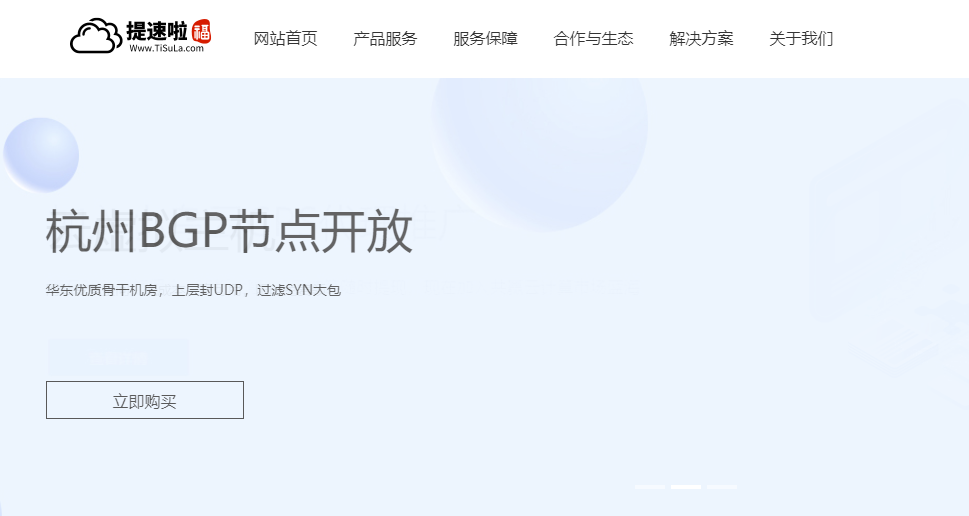
白丝云-美国圣何塞4837/德国4837大带宽/美西9929,26元/月起
官方网站:点击访问白丝云官网活动方案:一、KVM虚拟化套餐A1核心 512MB内存 10G SSD硬盘 800G流量 2560Mbps带宽159.99一年 26一月套餐B1核心 512MB内存 10G SSD硬盘 2000G流量 2560Mbps带宽299.99一年 52一月套餐...
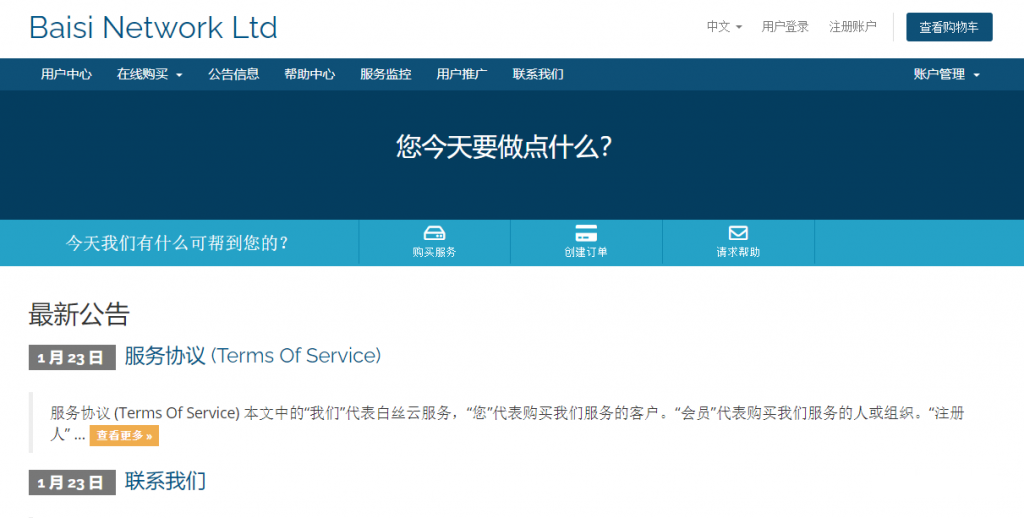
virmach:AMD平台小鸡,赌一把,单车变摩托?$7.2/年-512M内存/1核/10gSSD/1T流量,多机房可选
virmach送来了夏季促销,价格低到爆炸,而且在低价的基础上还搞首年8折,也就是说VPS低至7.2美元/年。不过,这里有一点要说明:你所购买的当前的VPS将会在09/30/2021 ~ 04/30/2022进行服务器转移,而且IP还会改变,当前的Intel平台会换成AMD平台,机房也会变动(目前来看以后会从colocrossing切换到INAP和Psychz),采取的是就近原则,原来的水牛城可能...
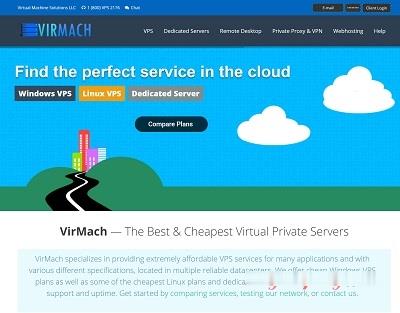
双路由器怎么设置为你推荐
-
toupianyuanzhu看拼音写词语magentoMagento是什么新iphone也将禁售iPhone停用怎么解锁 三种处理方法详解www.topit.me提供好的图片网站ipad代理ipad在哪里买是正品?12306.com12306身份信息待核验要多久?审核要多久35邮箱邮箱地址怎么写什么是通配符DOS命令具体讲的是什么?网站后台密码破解网站后台管理密码忘记了怎么破解啊高手进来.站点管理谁有好的车站管理制度?